Kullanım kılavuzunuz PHILIPS 231B4LPYCS
|
|
|
- Mehmed Saylan
- 7 yıl önce
- İzleme sayısı:
Transkript
1 Bu kullanım kılavuzunda önerileri okuyabilir, teknik kılavuz veya için kurulum kılavuzu. Bu kılavuzdaki tüm sorularınızı (bilgi, özellikler, güvenlik danışma, boyut, aksesuarlar, vb) cevaplarını bulacaksınız. Detaylı kullanım talimatları kullanım kılavuzunun içindedir. Kullanım kılavuzu Kullanma kılavuzu Kullanma talimati Kullanıcı kılavuzu Kullanıcı el kitabı
2 Manuel özet: Lütfen her zaman Philips tarafından onaylı güç kablosunu kullanın. Eğer güç kablonuz kayıpsa, lütfen bölgenizde bulunan servis merkezi ile temasa geçiniz. (Lütfen Müşteri Desteği Tüketici Bilgi Merkezine başvurunuz) Monitörü çalışırken titreşime veya sert darbelere maruz bırakmayın. Çalıştırma veya nakliye sırasında monitöre vurmayın veya monitörü düşürmeyin. kesildiğinde ekran kuru bir bez kullanılarak temizlenebilir. Ancak monitörünüzü temizlemek için alkol veya amino bazlı sıvılar gibi organik çözeltileri asla kullanmayın. Elektrik çarpmasına engel olmak veya sete kalıcı hasar verilmesini önlemek için monitörü toza, yağmura, suya veya aşırı nemli ortamlara maruz bırakmayınız. Eğer monitörünüz ıslanırsa, mümkün olan en kısa sürede kuru bir bez ile temizleyiniz. Eğer monitörünüze yabancı cisim veya su girerse, lütfen hemen kapatın ve güç kablosunu prizden çıkarın. Ardından, yabancı cismi veya suyu çıkararak bakım merkezine gönderin. Monitörü ısı, doğrudan güneş ışığı veya aşırı soğuğa maruz kalan yerlerde depolamayın veya kullanmayın. Monitörünüzden en iyi performansı almak ve uzun süre kullanmak için, monitörü lütfen aşağıdaki sıcaklık ve nem aralığına düşen yerlerde kullanınız Güvenlik önlemleri ve bakım Uyarılar Bu belgede belirtilenlerin dışında kontrol ve ayar yapılması veya yönetmenliklerin kullanılması şok, elektrik çarpma tehlikesi ve/veya mekanik tehlikelere sebep olabilir. Bilgisayar monitörünün bağlantısını yaparken ve kullanırken bu talimatlara uyunuz. Çalıştırma Lütfen monitörü doğrudan güneş ışığı, çok güçlü parlak ışıklar ve diğer ısı kaynaklarından uzak tutun. Uzun süre bu tür ortama maruz kalması, monitör renginin bozulmasına ve monitörün hasar görmesine neden olabilir. Havalandırma deliklerine düşebilecek ya da monitörün elektronik aksamının düzgün soğutulmasını önleyebilecek herhangi bir nesneyi kaldırın. Kasa üzerindeki havalandırma deliklerini kapatmayın. Monitörü yerleştirirken elektrik fişine ve prize kolay erişilebildiğinden emin olun. Monitörü elektrik kablosunu veya DC güç kablosunu ayırarak kapatıyorsanız, elektrik kablosunu veya DC güç kablosunu normal çalışması için takmadan önce 6 saniye bekleyin. 1. Önemli Sıcaklık: 0-40 C F Nem: %20-80 RH Yanma/Hayalet görüntü hakkında önemli bilgi Monitörünüzü gözetimsiz bıraktığınızda daima hareket eden bir ekran koruyucusu programını etkin hale getirin. Monitörünüzde değişmeyen sabit bir içerik gösterilecekse daima dönemsel ekran yenileme uygulamasını etkinleştirin. Sabit ya da statik görüntülerin uzun süre kesintisiz olarak ekranda kalması yanmaya sebep olabilir, bu aynı zamanda ekranınızdaki ardıl görüntü veya hayalet görüntü olarak da anılmaktadır. Yanma, ardışık görüntü ya da gölgeli görüntü LCD paneli teknolojisinde bilinen bir durumdur. Birçok durumda yanma veya ardıl görüntü veya hayalet görüntü güç kapatıldıktan sonra zaman geçtikçe yavaş yavaş kaybolacaktır. İkaz Bir ekran koruyucu veya dönemsel ekran yenileme uygulamasını etkinleştirilmemesi bazı ekrandan gitmeyecek veya onarılamayacak yanma veya ardıl görüntü veya hayalet görüntü belirtileri ile sonuçlanabilir. Yukarıda belirtilen hasar garantiniz kapsamında yer almaz. Servis Mahfaza kapağı sadece kalifiye servis personeli tarafından açılmalıdır. Onarım ya da entegrasyon için herhangi bir dokümana gerek duyulursa, lütfen bölgenizdeki servis merkezi ile temasa geçiniz. (Lütfen Tüketici Bilgilendirme Merkezi bölümüne bakınız) Nakliye bilgileri için, lütfen Teknik Özellikler'e bakın. Monitörünüzü araba/kamyonet içinde doğrudan güneş ışığı altında bırakmayınız. Not Monitör normal çalışmazsa ya da bu kılavuzda yer alan talimatları yerine getirdiğinizde ne yapacağınızı bilmiyorsanız servis teknisyenine danışınız İşaretler Aşağıdaki bölümlerde bu belgede kullanılan işaretler açıklanmaktadır. Not, Uyarı ve İkazlar Bu kılavuzda metin bloklarının yanında bir simge bulunabilir ve koyu veya italik yazılmış olabilir. Bu bloklar notları, uyarıları ve ikazları içerir. Aşağıdaki şekilde kullanılırlar: Not Bu simge, bilgisayar sisteminizin daha iyi kullanılmasında size yardımcı olacak önemli bilgi ve önerileri göstermektedir. Uyarı Bu simge donanıma zarar verecek veya veri kaybına yol açacak arızalardan kaçınmak için gerekli bilgileri göstermektedir. İkaz Bu simge insanlara zarar verme ihtimali olan durumları gösterir ve bu sorundan nasıl kaçınılması gerektiğini açıklar. Bazı uyarılar başka bir biçimde görünebilir ve yanında bir simge bulunmayabilir. Bu gibi durumlarda özel uyarı biçimleri yetkili biri tarafından belirtilmelidir. 1. Önemli 1. 3 Ürün ve paketleme malzemesinin atılması Atık Elektrikli ve Elektronik Ekipmanlar WEEE making products that can easily be recycled. At Philips, end-oflife management primarily entails participation in national take-back initiatives and recycling programs whenever possible, preferably in cooperation with competitors, which recycle all materials (products and related packaging material) in accordance with all Environmental Laws and taking back program with the contractor company. Your display is manufactured with high quality materials and components which can be recycled and reused. To learn more about our recycling program please visit com/sites/philipsglobal/ about/sustainability/ourenvironment/ productrecyclingservices.
3 page This marking on the product or on its packaging illustrates that, under European Directive 2002/96/EC governing used electrical and electronic appliances, this product may not be disposed of with normal household waste. You are responsible for disposal of this equipment through a designated waste electrical and electronic equipment collection. To determine the locations for dropping off such waste electrical and electronic, contact your local government office, the waste disposal organization that serves your household or the store at which you purchased the product. Your new monitor contains materials that can be recycled and reused. Specialized companies can recycle your product to increase the amount of reusable materials and to minimize the amount to be disposed of. All redundant packing material has been omitted. We have done our utmost to make the packaging easily separable into mono materials. Please find out about tlume Stand-Alone Mute DP Audio Color Color Temperature srgb User Define Wide Screen, 4:3 0~100 0~100 Off, On 1.8, 2. 0, 2.2, 2.4, 2.6 Off, On 0~100 On, Off On, Off Audio In,DP In 5000K, 6500K, 7500K, 8200K, 9300K, 11500K Red: 0~100 Green: 0~100 Blue: 0~100 Language OSD Settings English, Español, Français, Deutsch, Italiano, Português, Русский, 简体中文 Horizontal Vertical Transparency OSD Time Out Setup Auto Power LED H.Position V.Position Phase Clock Resolution Notification Reset Information 0, 1, 2, 3, 4 0~100 0~100 0~100 0~100 On, Off Yes, No 0~100 0~100 Off, 1, 2, 3, 4 5s, 10s, 20s, 30s, 60s 0, 1, 2, 3, Monitörü ayarlama Çözünürlük bildirimi Bu monitör kendi doğal çözünürlüğü olan Hz'de optimum performans elde etmek üzere tasarlanmıştır. Monitör farklı bir çözünürlük değerinde açılırsa, ekranda bir uyarı mesajı görülür: Use Hz for best results (En iyi sonuç için Hz çözünürlüğünü kullanın). Doğal çözünürlük uyarı ekranı, OSD menüsünde Ayarlar kısmından kapatılabilir. Fiziki İşlev Eğim Yükseklik Ayarı Pivot Döner 8 2. Monitörü ayarlama 2.3 VESA Montajı için Taban Takımını Çıkarın Monitör tabanını sökmeye başlamadan önce, lütfen olası herhangi bir hasar veya yaralanmayı önlemek için aşağıdaki yönergelere uyun. 1. Monitörü ön yüzü aşağıya bakacak şekilde yumuşak bir yüzeye yerleştirin. Ekranın çizilmesini veya hasar görmesini önlemeye dikkat edin. 3. Serbest bırakma düğmesini basılı tutarak, tabanı eğin ve kaydırıp çıkarın. 2 1 Not Bu monitör, 100mm x 100mm VESA Uyumlu montaj arabirimini kabul eder. 100mm 2. Vidaları menteşe kapağından sökün. 100mm Görüntü Optimizasyonu 3. Görüntü Optimizasyonu 3.1 SmartImage Bu nedir? SmartImage ekranı farklı içerik türlerine göre optimize eden, parlaklığı, kontrastı, rengi ve netliği dinamik olarak gerçek zamanlı ayarlayan ön ayarlar sunmaktadır. Metin uygulamaları, görüntülerin gösterilmesi veya video izlenmesi üzerinde çalışın Philips SmartImage mükemmel optimize edilen monitör performansı sunar. Buna neden ihtiyacım var? En sevdiğiniz içerik türlerini optimum şekilde gösteren bir monitör istiyorsunuz, SmartImage yazılımı parlaklığı, kontrastı, rengi ve netliği dinamik olarak gerçek zamanlı ayarlayarak monitör izleme deneyiminizi artırır. Nasıl çalışır? SmartImage özel, öncü Philips teknolojisi olup ekranınızda gösterilen içeriği analiz eder. Seçtiğiniz senaryoya bağlı olarak gösterilen içeriği iyileştirmek için SmartImage kontrastı, renk doygunluğunu ve görüntüleri dinamik olarak geliştirir - tamamı tek bir düğmeye basılarak gerçek zamanlı yapılmaktadır. SmartImage nasıl etkinleştirilir? 3. Ekrandaki SmartImage görüntüsü 5 saniye ekranda kalacaktır veya "OK (Tamam)" tuşuna basarak onaylayabilirsiniz. 4. SmartImage etkinleştirildiğinde, srgb şeması otomatik olarak engellenir. srgb'yi kullanmak için SmartImage'ı monitörünüzün ön kısmından düğmesi ile engellemelisiniz. Aşağı inmek için tuşunu kullanmanın dışında düğmelerine basarak seçim yapabilir ve OK (Tamam) a basarak seçimi onaylayabilir ve SmartImage OSD'yi kapatabilirsiniz. Seçebileceğiniz altı mod vardır: Office (Ofis), Photo (Fotoğraf),ız. Nasıl çalışır? SmartContrast'ı etkinleştirdiğinizde renkleri ayarlamak ve ışık yoğunluğunu kontrol etmek için gösterdiğiniz içeriği gerçek zamanlı olarak analiz eder. Bu işlev, video izlerken veya oyun oynarken muhteşem eğlence deneyimi için kontrastı dinamik olarak artırır. İlk başlatma -Sihirbaz SmartControl Premium'u kurduktan sonra ilk kez başlattığınızda otomatik olarak Sihirbaza gidecektir. Sihirbaz, monitörünüzün performansını adım adım ayarlayabilmeniz için size yol gösterici nitelikte bilgi verecektir. Sihirbazı daha sonra başlatmak için Plug-in (Eklentiler) menüsüne gidebilirsiniz Görüntü Optimizasyonu Standard (Standart) pencere vasıtasıyla sihirbaz yokken daha fazla seçenek ayarlayabilirsiniz. Standard (Standart) pencereden başlat Adjust (Ayar) menüsü Adjust (Ayar) Menüsü Brightness (Parlaklığı), Contrast (Kontrastı) ve Resolution (Çözünürlüğü) ayarlamanıza olanak sağlar. Talimatları izleyebilir ve ayar yapabilirsiniz. Kurulumu Cancel (İptal) etmek istiyorsanız kullanıcı uyarılarını iptal edin. Color (Renk) menüsü Color (Renk) Menüsü, RGB, Black Level (Siyah Seviyesi), White Point (Beyaz Nokta), Display Gamma (Ekran Gama), Calibration (Kalibrasyon), SmartImage ve SmartKolor u ayarlamanıza olanak sağlar. Talimatları izleyebilir ve ayar yapabilirsiniz. Girişinize bağlı olarak alt menü öğesi için aşağıdaki tabloya bakınız. Color Calibration (Renk Kalibrasyonu) için Örnek Görüntü Optimizasyonu 1. Show Me (Bana Göster) renk kalibrasyonu eğitselini başlatır. 2. Start (Başlat) - 6 adımlı renk kalibrasyonu işlemini başlatır. 3. Quick View (Hızlı Görüntüleme) önceki/ sonraki görüntüleri yükler.
4 4. Color (Renk) ana penceresine dönmek için Cancel (İptal) düğmesine tıklayın. 5. Enable color calibration (Renk kalibrasyonunu etkinleştirir) - varsayılan olarak açıktır. Eğer işaretli değilse renk kalibrasyonu yapılamaz, başlatma ve hızlı görüntüleme düğmelerini karartır. 6. Kalibrasyon ekranında patent bilgisine sahip olmalısınız Görüntü Optimizasyonu İlk renk kalibrasyon ekranı Eco Power (Eko Güç) menüsü İkinci renk ekranı engelleninceye kadar Previous (Önceki) düğmesi engellenir. Next (Sonraki) ise bir sonraki hedefe gider (6 hedef). Son olarak File (Dosyalar) > Presets (Önayarlar) penceresine gidin. Cancel (İptal), Kullanıcı Arayüzünü kapatır ve Plug-in (eklenti) sayfasına döner. SmartImage Kullanıcının içeriğe bağlı olarak daha iyi ekran görüntüsü sağlaması için ayarı değiştirmesine olanak sağlar. Entertainment (Eğlence) ayarlandığında, SmartContrast ve SmartResponse etkinleştirilir. Options (Seçenekler) menüsü Options (Seçenekler)>Preferences (Tercihler) - Yalnızca açılır Options (Seçenekler) menüsünden Preferences (Tercihleri) seçtiğinizde etkinleştirilecektir. DDC/CI özelliği bulunan ancak desteklenmeyen bir ekranda yalnızca Help (Yardım) ve Options (Seçenekler) sekmeleri kullanılabilir. Mevcut tercih ayarlarını gösterir. İşaretli bir kutu ilgili özelliği etkinleştirir. Onay kutusu değiştirilebilir. Masaüstündeki Enable Context Menu (İçeriği Etkinleştir Menüsü), varsayılanolarak (Açık) konumuna getirilir. Enable Context Menu (İçeriği Etkinleştir Menüsü), Select Görüntü Optimizasyonu Preset (Önayar Seç) seçenekleri için SmartControl Premium u ve masaüstünde sağ tıklama ile ulaşılan bağlam menüsünde Tune Display (İnce Ayar Ekranını) gösterir. Devre Dışı, SmartControl Premium'u sağ tıklama ile ulaşılan bağlam menüsünden kaldırır. Enable Task Tray (Görevi Etkinleştir Tepsisi) simgesi varsayılan olarak (Açık) işaretlidir. Enable Context Menu (Bağlam Menüsünü) etkinleştir, SmartControl Premium için görev tepsisi menüsünü gösterir. Görev tepsisi simgesine sağ tıklamak Help (Yardım), Technical Support (Teknik Destek) için menü seçeneklerini gösterir. Check for Update (Güncelleme), About (Hakkında) ve Exit (Çıkış)'ı işaretleyin. Enable Task Tray Menu (Görevi etkinleştir tepsisi Menüsü) engellendiğinde görev tepsisi simgesinde yalnızca Exit (Çıkış) gösterilecektir. Run at Startup (Başlangıç'ta Çalıştır) varsayılan olarak (Açık)'a ayarlıdır. Devre dışı bırakıldığında SmartControl Premium başlangıçta ya da görev tepsisinde başlamayacaktır. SmartControl Premium u başlatmanın tek yolu masaüstü kısa yolundan ya da program dosyasındandır. Bu kutunun işareti kaldırıldığında başlangıçta çalıştırmaya ilişkin herhangi bir ön ayar yüklenmeyecektir (Devre dışı). Şeffaflık modunu etkinleştir (Windows 7, Vista, XP). Varsayılan %0 Mattır. Options (Seçenekler)>Audio (Ses) - Yalnızca açılır Options (Seçenekler) menüsünden Volume (Ses Seviyesini) seçtiğinizde etkinleştirilecektir. DDC/CI özelliği bulunan ancak desteklenmeyen bir ekranda yalnızca Help (Yardım) ve Options (Seçenekler) sekmeleri kullanılabilir. Option (Seçenek) > Auto Pivot (Oto Düğmesi) Options (Seçenekler)>Input (Giriş) - Yalnızca açılır Options (Seçenekler) menüsünden Input (Giriş) seçtiğinizde etkinleştirilecektir. DDC/ CI özelliği bulunan ancak desteklenmeyen bir ekranda yalnızca Help (Yardım) ve Options (Seçenekler) sekmeleri kullanılabilir. Diğer tüm SmartControl Premium sekmeleri kullanılamaz Görüntü Optimizasyonu PIN'i girdikten sonra Accept (Kabul) düğmesine tıkladığınızda kullanıcı sonraki sayfada açılan iletişim kutusuna gider. Minimum dakika 5'e ayarlıdır. Kaydırıcı varsayılan olarak 5'e ayarlıdır. Theft Deterrence (Hırsızlık Engelleme) moduna gitmek için ekranın farklı bir ana sisteme takılması gerekmez. PIN oluşturduktan sonra Theft Deterrence (Hırsızlık Engelleme) penceresinde, Theft Deterrence Enabled (Hırsızlık Engelleme Etkin) gösterilecek ve PIN Options (PIN Seçenekleri) düğmesi sağlanacaktır: Source (Kaynak) talimat penceresini ve mevcut giriş kaynak ayarını gösterir. Tekli girişli ekranlarda bu pencere görünmeyecektir. Options (Seçenekler)>Theft Deterrence (Hırsızlık Engelleme) - Theft Deterrence (Hırsızlık Engelleme) Penceresi, yalnızca açılır Plug-in (Eklenti) menüsünden Theft Deterrence (Hırsızlık Engelleme) Modunu seçtiğinizde etkinleştirilecektir. Theft Deterrence Enabled (Hırsızlık Engelleme Etkin) gösterilecektir. Theft Deterrence (Hırsızlık Engelleme) Modunu Devre Dışı Bırak, sonraki sayfadaki ekran bölmesini açar. PIN Options (PIN Seçenekleri) düğmesi yalnızca kullanıcı PIN'i oluşturduktan sonra kullanılabilir, düğmeye basılarak güvenilir PIN web sitesi açılır. Help (Yardım) menüsü Help (Yardım)>User Manual (Kullanıcı Elkitabı) - Yalnızca açılır Help (Yardım) menüsünden Use Manual (Kullanıcı Elkitabını) seçtiğinizde etkinleşecektir. DDC/CI özelliği bulunan ancak desteklenmeyen bir ekranda yalnızca Help (Yardım) ve Options (Seçenekler) sekmeleri kullanılabilir. Theft Deterrence (Hırsızlık Engelleme) yi etkinleştirmek amacıyla, aşağıdaki ekranı açmak için On (Açık) düğmesine tıklayın: Kullanıcı yalnızca 4 ile 9 haneli PIN'i girebilir Görüntü Optimizasyonu Help (Yardım)>Version (Sürüm) - Yalnızca açılır Help (Yardım) menüsünden Version (Sürüm) seçtiğinizde etkinleştirilecektir. DDC/CI özelliği bulunan ancak desteklenmeyen bir ekranda yalnızca Help (Yardım) ve Options (Seçenekler) sekmeleri kullanılabilir. Preset (Fabrika Önayarı) da açılır menüden çağrılabilir. Tune Display (İnce Ayar Ekranı) SmartControl Premium denetim masasını açar.
5 SmartImage - O anki ayarları: Off (Kapalı), Office (Ofis), Photo (Fotoğraf), Movie (Film), Game (Oyun), Economy (Ekonomi). Görev Tepsisi Menüsü Etkin Görev tepsisi menüsü, SmartControl Premium simgesine görev tepsisinden sağ tıklayarak görüntülenebilir. Sol Tıkladığınızda uygulamayı başlatacaktır. Context Sensitive menu (İçeriğe Hassas menü) Context Sensitive menu (İçeriğe Hassas menü) varsayılan olarak etkinleştirilir. Enable Context Menu (İçeriği Etkinleştir Menüsü) Options (Seçenekler)>Preferences (Tercihler) ekranında etkinleştirilirse, bu durumda menü görünür olacaktır. Görev tepsisinde beş giriş vardır: Help (Yardım) - Kullanıcı Elkitabı dosyasına erişim: Varsayılan tarayıcı penceresini kullanarak Kullanıcı Elkitabı dosyasını açın. Technical Support (Teknik Destek) - teknik destek sayfasını gösterir. Check for Update (Güncellemeleri Kontrol et) - Kullanıcıyı PDI İnişine getirir ve mevcut olan en yeni sürümle kullanıcı sürümünü karşılaştırır. About (Hakkında) - Ayrıntılı referans bilgilerini gösterir: ürün sürümü, çıkış bilgisi ve ürün adı. Exit (Çıkış) - SmartControl Premium u kapatır. Context Menu (İçerik Menüsü)'nde dört giriş vardır: SmartControl Premium Seçildiğinde, About (Hakkında) Ekranı gösterilir. Select Preset (Önayarı Seç) - Anında kullanım için kaydedilen önayarların hiyerarşik menüsünü sunar. Onay işareti, mevcut seçilen önayarı gösterir. Factory Görüntü Optimizasyonu SmartControl Premium'u tekrar çalıştırmak için Program menüsünden SmartControl Premium'u seçin ya da masaüstündeki Bilgisayarım simgesine çift tıklayın veya sistemi yeniden başlatın SmartDesktop Kılavuzu SmartDesktop SmartDesktop, SmartControl Premium içinde yer alır. SmartControl Premium u yükleyin ve Options (Seçenekler) den SmartDesktop ı seçin. Görev Tepsisi Menüsü Devre Dışı Görev Tepsisi, tercih klasöründe devre dışı bırakıldığında yalnızca Exit (Çıkış) seçimi kullanılabilir. SmartControl Premium'u görev tepsisinden tamamen çıkarmak için Options (Seçenekler) > Preferences (Tercihler)'de Run at Startup (Başlangıçta Çalıştır)'ı devre dışı bırakın. Not Bu bölümdeki tüm resimler sadece referans içindir. SmartControl yazılım sürümü haber verilmeden değiştirilebilir. En son SmartControl yazılımı sürümünü indirmek için lütfen resmi Portrait websitesini phl/enu/index ziyaret edin. Align to partition (Bölüme hizala) onay kutusu tanımlı bölüme sürüklendiğinde pencerenin otomatik hizalanmasını sağlayacaktır. Simgesini tıklatarak istediğiniz bölümü seçin. Bölüm, masaüstüne uygulanacak ve simgesi vurgulanacaktır. Identify (Tanımla), tabloyu görmenin hızlı bir yoludur Görüntü Optimizasyonu Pencereleri Sürükleyip Bırakma Bölmeler yapılandırıldığında ve Align to partition (Bölüme hizala) seçildiğinde, bölüme sürüklenen pencereler otomatik olarak hizalanacaktır. Pencere ve fare imleci alanın içindeyken, alan vurgulanmış duruma gelecektir. Not "Show windows contents while dragging (Sürüklerken penceleri göster seçili değilken)", pencere sürükleme sırasında alanın dış hatları görünmez. Etkinleştirmek için: 1. Control Panel (Denetim Masası nda) System (Sistem i) tıklatın. 2. Advanced system settings (Gelişmiş sistem ayarlarını) tıklatın (Vista ve Win7 İşletim sistemleri için sol kenar çubuğunda bulunur). 3. Performance (Performans) bölümünde, Settings (Ayarlar ı) tıklatın. 4. Kutuda, sürüklerken Show window contents while dragging (pencere içeriklerini göster'i işaretleyin) ve OK (Tamam'ı) tıklatın. Diğer alternatif yol: Vista: Control Panel (Denetim Masası) > Personalization (Kişiselleştirme) > Window Color and Appearance (Pencere Rengi ve Görünümü) > "Open Classic appearance properties for more color options (Daha çok renk seçeneği için klasik görünüm özelliklerini aç"ı tıklatın) > "Effects (Efektler)" düğmesini tıklatın > Sürüklerken Show window contents (pencere içeriğini göster). XP: Display Properties (Görüntü Özellikleri) > Appearance (Görünüm) > Effects (Efektler...) > Sürüklerken Show window contents while dragging (pencere içeriğini göster'i işaretleyin) Win 7: Başka alternatif bir yol bulunmamaktadır. Başlık Çubuğu Seçenekleri Desktop partition (Masaüstü bölümüne), etkin pencerenin başlık çubuğundan ulaşılabilir. Bu seçenek, masaüstünü yönetmenin ve herhangi bir pencereyi sürükleyip bırakmak zorunda kalmadan herhangi bir bölüme göndermenin kolay ve hızlı bir yolunu sunar. Aşağı açılır menüye ulaşmak için imleci, etkin pencere başlık çubuğuna götürün. Sağ Tıklama Menüsü Aşağı açılır menüyü görmek için Desktop partition (Masaüstü bölümü) simgesini sağ tıklatın. Find Windows (Pencere Bul) Bazı durumlarda kullanıcı aynı bölüme birden fazla pencere gönderebilmektedir. Find Windows (Pencere Bul), tüm açık pencereleri gösterecek ve seçilen pencereyi öne getirecektir. Desktop Partition (Masaüstü Bölümü) Desktop Partition (Masaüstü bölümü) o sırada seçili olan bölümü gösterir ve kullanıcının, aşağı açılır menüde gösterilen bölümlerden herhangi birine çabucak geçmesini sağlar Görüntü Optimizasyonu Görev Tepsisi Sağ Tıklama Not Birden fazla ekran bağlıysa, kullanıcı bölümü değiştirmek için hedeflenen ekranı seçebilir.
6 Seçilen simge, o sırada etkin olan bölümü temsil eder. Bu Görev Tepsisi de başlık çubuğunda desteklenen özelliklerin birçoğunu içerir (bir pencereyi otomatik olarak herhangi bir bölüme gönderme hariç). Identify Partition (Bölümü Tanımla) Masaüstünde, geçerli bölme için dış ızgarayı gösterir. Align On/Align Off (Hizalama Açık/Hizalama Kapalı) Sürükleme ve bırakma otomatik hizalama özelliğini etkinleştirir/ kapatır. Exit (Çıkış) Desktop Partition (Masaüstü Bölümü) ve Display Tune (İnce Ayarları Göster) öğelerini kapatır. Tekrar başlatmak için başlat menüsünden ya da masaüstünden Display Tune (nce Ayarları Göster) başlatın. Sol Tıklama Menüsü Desktop Partition (Masaüstü Bölümü) simgesi, sürükleyip bırakmayı gerektirmeden etkin pencereyi çabucak herhangi bir bölüme göndermenizi sağlar. Farenin bırakılması, pencereyi vurgulanan bölüme gönderir. Find Windows (Pencere Bul) Bazı durumlarda kullanıcı aynı bölüme birden fazla pencere gönderebilmektedir. Find Windows (Pencere Bul), tüm açık pencereleri gösterecek ve seçilen pencereyi öne getirecektir. Desktop Partition (Masaüstü Bölümü) Desktop Partition (Masaüstü Görüntü Optimizasyonu Bölümü) o sırada seçili olan bölümü gösterir ve kullanıcının, aşağı açılır menüde gösterilen bölümlerden herhangi birine çabucak geçmesini sağlar. Identify Partition (Bölümü Tanımla) Masaüstünde, geçerli bölme için dış ızgarayı gösterir. Align On/Align Off (Hizalama Açık/Hizalama Kapalı) Sürükleme ve bırakma otomatik hizalama özelliğini etkinleştirir/ kapatır Görüntü Optimizasyonu SmartDesktop Bölüm Tanımları İsim Full Desktop Tam Masaüstü Açıklama Tüm ayarları masaüstünün hepsine uygular. Görüntü Vertical (Dikey) Ekran çözünürlüğünü değerlendirir ve ekranı tam eşit boyutlu dikey alana ayırır. 90/270 için dikey yapılandırmayı koruyun. Horizontal (Yatay) Ekran çözünürlüğünü değerlendirir ve ekranı tam eşit boyutlu yatay alana ayırır. 90/270 için yatay yapılandırmayı koruyun. Vertical Triple (Dikey Üçlü) Ekran çözünürlüğünü değerlendirir ve ekranı eşit boyutlu üç dikey alana Bölüm 1 üstte Bölüm 2 ve 3 Bölüm 1 ve 2 üstte Bölme 3 PowerSensor, kullanıcı varlığını algılamak için zararsız kızılötesi sinyallerin iletim ve alım prensibi ile çalışır. Kullanıcı monitörün karşısındayken monitör, kullanıcının ayarladığı parlaklık, kontrast, renk vb. ön ayarlarına göre normal bir şekilde çalışır. Monitörün, örneğin %100 parlaklık ayarı bulunduğunu varsayarsak, kullanıcı yerinden kalktığında ve ekranın karşısı boş kaldığında monitör, güç tüketimini otomatik olarak %80 e kadar azaltır. Kullanıcı ön tarafta Kullanıcı yok Bazı koyu renkli kıyafetler kızılötesi sinyalleri absorbe etmeye yatkın olduğu için, kullanıcı ekrandan en fazla 100cm uzakta olsa bile siyah veya koyu renk giysiler giyerken sinyal kuvvetini Bu veriler önceden haber verilmeden tablo güç tüketimini ve bu otomatik güç tasarruf özelliğinin sinyallenmesini göstermektedir: Güç Tüketimi Tanımı VESA Modu Etkin Video AÇIK Y-senk D-senk Evet Evet Hayır Kullanılan Güç 26,2W (tipi) 36,9W (maks. ) 0,3W (tipi) 0W (tipi) LED rengi Beyaz Beyaz (yanıp sönüyor) KAPALI Uyku KAPALI Hayır (Bekleme) Kapatma KAPALI - Aşağıdaki ayar bu monitördeki güç tüketimini ölçmek için kullanılır. Doğal çözünürlük: 1920 x 1080 Kontrast: 50% Parlaklık: 250 nits Color Temperature (Renk Sıcaklığı): Tam beyaz model ile 6500k Not Bu veriler önceden haber verilmeden değiştirilebilir Yönetmeliklerle İlgili Bilgiler 7. Yönetmenlik Bilgileri TCO Certified Edge Congratulations, Your display is designed for both you and the planet! Some of the Environmental features of the TCO Certified for displays: The brand owner demonstrates corporate social responsibility and has a certified environmental management system (EMAS or ISO 14001) Very low energy consumption both in onand standby mode minimize climate impact Restrictions on chlorinated and brominated flame retardants, plasticizers, plastics and heavy metals such as cadmium, mercury and lead (RoHS compliance) Both product and product packaging is prepared for recycling The brand owner offers take-back options The requirements can be downloaded from our web site. The requirements included in this label have been developed by TCO Development in co-operation with scientists, experts, users as well as manufacturers all over the world. Since the end of the 1980s TCO has been involved in influencing the development of IT equipment in a more user-friendly direction. Our labeling system started with displays in 1992 and is now requested by users and IT-manufacturers all over the world. About 50% of all displays worldwide are TCO certified. For more information, please visit: www. tcodevelopment.com The display you have just purchased carries the TCO Certified Edge label. This ensures that your display is designed, manufactured and tested according to some of the strictest quality and environmental requirements in the world. This makes for a high performance product, designed with the user in focus that also minimizes the impact on the climate and our natural environment. This display is awarded the TCO Certified cutting edge mark to signify it incorporates a new cutting edge innovation that delivers distinct benefits for the user and reduced impact on the environment. TCO Certified is a third party verified program, where every product model is tested by an accredited impartial test laboratory.
7 TCO Certified represents one of the toughest certifications for displays worldwide. Some of the Usability features of the TCO Certified for displays: Good visual ergonomics and image quality is tested to ensure top performance and reduce sight and strain problems. Important parameters are luminance, contrast, resolution, black level, gamma curve, color and luminance uniformity, color rendition and image stability Product have been tested according to rigorous safety standards at an impartial laboratory Electric and magnetic fields emissions as low as normal household background levels Low acoustic noise emissions 30 7.Yönetmeliklerle İlgili Bilgiler Lead-free Product Lead free display promotes environmentally sound recovery and disposal of waste from electrical and electronic equipment. Toxic substances like Lead has been eliminated and compliance with European community s stringent RoHs directive mandating restrictions on hazardous substances in electrical and electronic equipment have been adhered to in order to make Philips monitors safe to use throughout its life cycle. EPEAT ( The EPEAT (Electronic Product Environmental Assessment Tool) program evaluates computer desktops, laptops, and monitors based on 51 environmental criteria developed through an extensive stakeholder consensus process supported by US EPA. EPEAT system helps purchasers in the public and private sectors evaluate, compare and select desktop computers, notebooks and monitors based on their environmental attributes. EPEAT also provides a clear and consistent set of performance criteria for the design of products, and provides an opportunity for manufacturers to secure market recognition for efforts to reduce the environmental impact of its products. Benefits of EPEAT Reduce use of primary materials Reduce use of toxic materials Avoid the disposal of hazardous waste EPEAT S requirement that all registered products meet ENERGY STAR s energy efficiency specifications, means that these products will consume less energy throughout their life. CE Declaration of Conformity This product is in conformity with the following standards EN :2006+A11:2009 (Safety requirement of Information Technology 2006/95/EC (Low Voltage Directive). 2004/108/EC (EMC Directive). 2005/32/EC (EuP Directive, EC GS EK1-2000:2009 (GS mark Communications Commission (FCC) Notice equipment generates, uses and can radiate radio frequency energy and, if not installed and used in accordance with the instructions, may cause harmful interference to radio communications. However, there is no guarantee that interference will not occur in a particular installation. If this equipment does cause harmful interference to radio or television reception, which can be determined by turning the equipment off and on, the user is encouraged to try to correct the interference by one or more of the following measures: Reorient or relocate the receiving antenna. Increase the separation between the equipment and receiver. Connect the equipment into an outlet on a circuit different from that to which the receiver is connected. Consult the dealer or an experienced radio/tv technician for help. Changes or modifications not expressly approved by the party responsible for compliance could void the user's authority to operate the equipment. Use only RF shielded cable that was supplied with the monitor when connecting this monitor to a computer device. To prevent damage which may result in fire or shock hazard, do not expose this appliance to rain or excessive moisture. THIS CLASS B DIGITAL APPARATUS MEETS ALL REQUIREMENTS OF THE CANADIAN INTERFERENCE-CAUSING EQUIPMENT REGULATIONS. FCC Declaration of Conformity Declaration of Conformity for Products Marked with FCC Logo, United States Only This device complies with Part 15 of the FCC Rules. Operation is subject to the following two conditions: (1) this device may not cause harmful interference, and (2) this device must accept any interference received, including interference that may cause undesired operation. Commission Federale de la Communication (FCC Declaration) Cet équipement a été testé et déclaré conforme auxlimites des appareils numériques de class B,aux termes de l'article 15 Des règles de la FCC. Ces limites sont conçues de façon à fourir une protection raisonnable contre les interférences nuisibles dans le cadre d'une installation résidentielle. CET appareil produit, utilise et peut émettre des hyperfréquences qui, si l'appareil n'est pas installé et utilisé selon les consignes données, peuvent causer des interférences nuisibles aux communications radio Yönetmeliklerle İlgili Bilgiler Cependant, rien ne peut garantir l'absence d'interférences dans le cadre d'une installation particulière. Si cet appareil est la cause d'interférences nuisibles pour la réception des signaux de radio ou de télévision, ce qui peut être décelé en fermant l'équipement, puis en le remettant en fonction, l'utilisateur pourrait essayer de corriger la situation en prenant les mesures suivantes: Réorienter ou déplacer l antenne de réception. Augmenter la distance entre l équipement et le récepteur. Brancher l équipement sur un autre circuit que celui utilisé par le récepteur. Demander l aide du marchand ou d un technicien chevronné en radio/télévision. Toutes modifications n'ayant pas reçu l'approbation des services compétents en matière de conformité est susceptible d'interdire à l'utilisateur l'usage du présent équipement. N'utiliser que des câbles RF armés pour les connections avec des ordinateurs ou périphériques. CET APPAREIL NUMERIQUE DE LA CLASSE B RESPECTE TOUTES LES EXIGENCES DU REGLEMENT SUR LE MATERIEL BROUILLEUR DU CANADA. EN Compliance (Czech Republic Only) Polish Center for Testing and Certification Notice The equipment should draw power from a socket with an attached protection circuit (a three-prong socket). All equipment that works together (computer, monitor, printer, and so on) should have the same power supply source. The phasing conductor of the room's electrical installation should have a reserve short-circuit protection device in the form of a fuse with a nominal value no larger than 16 amperes (A). To completely switch off the equipment, the power supply cable must be removed from the power supply socket, which should be located near the equipment and easily accessible.
8 A protection mark "B" confirms that the equipment is in compliance with the protection usage requirements of standards PN-93/T and PN-89/E Yönetmeliklerle İlgili Bilgiler North Europe (Nordic Countries) Information Placering/Ventilation VARNING: FÖRSÄKRA DIG OM ATT HUVUDBRYTARE OCH UTTAG ÄR LÄTÅTKOMLIGA, NÄR DU STÄLLER DIN UTRUSTNING PÅPLATS. Placering/Ventilation ADVARSEL: S Ø R G V E D P L AC E R I N G E N F O R, AT NETLEDNINGENS STIK OG STIKKONTAKT ER NEMT TILGÆNGELIGE. Paikka/Ilmankierto VAROITUS: SIJOITA LAITE SITEN, ETTÄ VERKKOJOHTO VO I DA A N TA RV I T TA E S S A H E L P O S T I IRROTTAA PISTORASIASTA. Plassering/Ventilasjon ADVARSEL: NÅR DETTE UTSTYRET PLASSERES, MÅ DU PASSE PÅ AT KONTAKTENE FOR STØMTILFØRSEL ER LETTE Å NÅ. BSMI Notice (Taiwan Only) Ergonomie Hinweis (nur Deutschland) Der von uns gelieferte Farbmonitor entspricht den in der "Verordnung über den Schutz vor Schäden durch Röntgenstrahlen" festgelegten Vorschriften. Auf der Rückwand des Gerätes befindet sich ein Aufkleber, der auf die Unbedenklichkeit der Inbetriebnahme hinweist, da die Vorschriften über die Bauart von Störstrahlern nach Anlage III 5 Abs. 4 der Röntgenverordnung erfüllt sind. Damit Ihr Monitor immer den in der Zulassung geforderten Werten entspricht, ist darauf zu achten, daß 1. Reparaturen nur durch Fachpersonal durchgeführt werden. 2. ur original-ersatzteile verwendet werden. n 3. ei Ersatz der Bildröhre nur eine b bauartgleiche eingebaut wird. Aus ergonomischen Gründen wird empfohlen, die Gr undfarben Blau und Rot nicht auf dunklem Untergrund zu verwenden (schlechte Lesbarkeit und erhöhte Augenbelastung bei zu geringem Zeichenkontrast wären die Folge). Der arbeitsplatzbezogene Schalldruckpegel nach DIN beträgt 70dB (A) oder weniger. ACHTUNG: BEIM AUFSTELLEN DIESES GERÄTES DARAUF ACHTEN, DAß NETZSTECKER UND NETZKABELANSCHLUß LEICHT ZUGÄNGLICH SIND Yönetmeliklerle İlgili Bilgiler China RoHS The People's Republic of China released a regulation called "Management Methods for Controlling Pollution by Electronic Information Products" or commonly referred to as China RoHS. All products produced and sold for China market have to meet China RoHS request. 中国电子信息产品污染控制标识要求 ( 中国 RoHS 法规标示要求 ) 产品中有毒有害物质或元素的名称及含量有毒有害物质或元素部件名称铅 (Pb) O X X X X 汞 (Hg) O O O O O 镉 (Cd) O O O O O 六价铬 (Cr6+) O O O O O 多溴联苯多溴二苯醚 (PBB) (PBDE) O O O O O O O O O O 环保使用期限此标识指期限 ( 十年 ), 电子信息产品中含有的有毒有害物质或元素在正常使用的条件下不会发生外泄或突变, 电子信息产品用户使用该电子信息产品不会对环境造成严重污染或对其人身 财产造成严重损害的期限 外壳液晶显示屏 / 灯管电路板组件 * 电源适配线电源线 / 连接线 *: 路板组件包括印刷电路板及其构成的零部件, 如电阻 电容 集成电路 电连接器等 O: 示该有毒有害物质在该部件所有均质材料中的含量均在 电子信息产品表中有毒有害物质的限量要求标准 规定的限量要求以下 X: 示该有毒有害物质至少在该部件的某一均质材料中的含量超出 电子信表息产品中有毒有害物质的限量要求标准 规定的限量要求 ; 但是上表中打 X 的部件, 符合欧盟 RoHS 法规要求 ( 属于豁免的部分 ) 废弃电器电子产品回收处理管理条例 提示性说明为了更好地关爱及保护地球, 当用户不再需要此产品或产品寿命终止时, 请遵守国家废弃电器电子产品回收处理相关法律法规, 将其交给当地具有国家认可的回收处理资质的厂商进行回收处理 Müşteri Hizmetleri ve Garanti 8. Müşteri Hizmetleri ve Garanti 8.1 Philips Düz Panel Monitörlerin Piksel Hata Politikası Philips yüksek kaliteli ürünler satmaya çalışmaktadır. Biz, en gelişmiş üretim tekniklerini kullanmakta ve sıkı bir kalite kontrol mekanizması uygulamaktayız. Fakat düz panel monitörlerde kullanılan TFT Monitör panellerindeki piksel veya alt piksel hataları ile bazen karşılaşmaktayız. Üreticilerden hiç biri panellerin hiç birinde piksel hatası bulunmayacağını garanti edemez fakat Philips, kabul edilmez sayıda hata bulunan monitörlerin garanti kapsamında tamir edileceğini veya yenisi ile değiştirileceğini garanti etmektedir. Bu bölümde farklı piksel hata tipleri açıklanmakta ve her tip için kabul edilebilir piksel seviyeleri tanımlanmaktadır. Garanti kapsamında tamir veya yenisi ile değiştirme yapabilmek için TFT Monitör panelindeki piksel hatalarının sayısı kabul edilebilir seviyelerden fazla olmalıdır. Örnek verecek olursak, bir monitörde alt piksel oranının %0,0004'den fazla olmaması hatalı olabilir. Bunların yanında, bazı piksel hata tipleri veya kombinasyonunun fark edilmesi diğerlerinden daha kolay olduğu için Philips bu tip hatalar için daha yüksek kalite standartları belirlemiştir. Bu politika tüm dünyada geçerlidir. Pikseller piksel beraber tek bir siyah piksel gibi görünür. Açık ve koyu piksellerin diğer kombinasyonları farklı renkte tek bir piksel gibi görünür. Piksel Hata Türleri Piksel ve alt piksel hataları ekranda farklı şekillerde görünür. Piksel hataları için iki kategori bulunmaktadır ve her kategoride çeşitli alt piksel hata türleri mevcuttur. Parlak Nokta Hataları Parlak nokta hataları daima yanan veya "açık" olan piksel veya alt piksel olarak görünür. Parlak nokta, monitör koyu bir örnek gösterdiğinde ekranda bulunan bir alt pikseldir. Aşağıda parlak nokta hataları gösterilmektedir. Bir açık kırmızı, yeşil veya mavi alt piksel. Piksel İki bitişik alt piksel: - Kırmızı + Mavi = Yeşil - Kırmızı + Yeşil = Sarı - Yeşil + Mavi = Açık Mavi Piksel ve Alt Pikseller Bir piksel, veya resim elemanı, temel renkleri kırmızı, yeşil ve mavi olan üç alt pikselden oluşmaktadır. Pikseller bir araya gelerek bir görüntü oluşturur. Pikseldeki alt piksellerin hepsi açıksa, renkli üç alt piksel beraber beyaz bir resim gibi görünür. Hepsi koyuysa, renkli üç alt 36 Üç bitişik alt piksel (bir beyaz piksel). 8. Müşteri Hizmetleri ve Garanti Not Kırmızı veya mavi renkteki parlak nokta komşu noktaların parlaklığından yüzde 50 daha parlak olurken yeşil parlak nokta ise komşu noktalardan yüzde 30 daha parlak olmalıdır.
9 Siyah Nokta Hataları Siyah nokta hataları her zaman koyu veya kapalı olan piksel veya alt piksel olarak görünür. Koyu nokta, monitör açık bir örnek gösterdiğinde ekranda bulunan bir alt pikseldir. Aşağıda siyah nokta hata tipleri gösterilmektedir. Piksel Hatalarının Yakınlığı Birbirine yakın olan aynı tür piksel ve alt piksel hatalarının fark edilmesi daha kolay olduğu için, Philips, piksel hatalarının yakınlığı konusunda da toleranslar belirlemiştir. Piksel Hata Toleransları Garanti süresinde piksel hatalarından kaynaklanan tamir veya yenisi ile değiştirme işlemlerini gerçekleştirmek için bir Philips düz panelindeki TFT Monitör panelinde bulunan piksel veya alt piksel hataları aşağıdaki tabloda belirtilen sayılardan fazla olmalıdır. PARLAK NOKTA KUSURLARI 1 adet görünen alt piksel 2 adet bitişik görünen alt piksel 3 adet bitişik görünen alt piksel (bir beyaz piksel) İki parlak nokta kusuru arasındaki uzaklık* Tüm tiplerdeki toplam parlak nokta kusurları SİYAH NOKTA KUSURLARI 1 adet koyu alt piksel 2 adet bitişik koyu alt piksel 3 adet bitişik koyu alt piksel İki siyah nokta kusuru arasındaki mesafe* Her türdeki toplam siyah nokta kusurları TOPLAM NOKTA KUSURLARI Her türdeki toplam parlak veya siyah nokta kusurları Not 1. 1 veya 2 bitişik alt piksel kusuru = 1 nokta kusuru 2. Bu monitör ISO uyumludur. Sınıf-I'e uygun. (ISO : Elektronik görsel ekranlar için ergonomik ihtiyaç, analiz ve uyum test metodları) 3. ISO , önceden ISO13406 standardı olarak bilinen Uluslararası Standartlar Örgütü (ISO) tarafından yürürlükten kaldırılan standardın devamı niletiğindedir: KABUL EDİLEBİLİR SEVİYE >15mm 3 KABUL EDİLEBİLİR SEVİYE 5 veya daha az 2 veya daha az 0 >15mm 5 veya daha az KABUL EDİLEBİLİR SEVİYE 5 veya daha az Müşteri Hizmetleri ve Garanti 8.2 Müşteri Sorunları & Garanti Garanti kapsamı bilgileri ve bölgenize ait ek destek koşulları hakkında ayrıntılı bilgi için, lütfen com/support websitesini ziyaret edin. Aşağıda listelenmiş olan yerel Pihilips Müşteri Sorunları telefon numarasını da arayabilirsiniz. Batı Avrupa bölgesi için İRTİBAT BİLGİSİ: Ülke Germany United Kingdom Ireland Spain Finland France Greece Italy Netherlands Denmark Norway Sweden Poland Austria Belgium Luxembourg Portugal Switzerland ASC Siemens I&S Invec Scotland Invec Scotland Eatsa Spain A-novo A-novo Allman Hellas A-novo E Care A-novo A-novo A-novo Zolter Siemens I&S E Care E Care Eatsa Spain A-novo Müşteri destek numarası Fiyat 0,09 Local call tariff Local call tariff 0,10 Local call tariff 0,09 Free of charge 0,08 0,10 Local call tariff Local call tariff Local call tariff Local call tariff 0,07 0,06 Local call tariff Local call tariff Local call tariff Müşteri Hizmetleri ve Garanti ORTA VE DOĞU AVRUPA bölgesi iletişim bilgileri: Ülke Belarus Bulgaria Croatia Estonia Latvia Lithuania Romania Serbia & Montenegro Slovenia Ukraine Russia Slovakia Turkey Czech Rep. Hungary Çağrı merkezi ASC NA NA NA NA NA NA NA NA NA NA NA NA NA NA NA NA NA NA IBA LAN Service Renoprom FUJITSU "ServiceNet LV" Ltd. UAB "Servicenet" Blue Ridge Intl. Kim Tec d.o.o. PC H.and Comel Topaz-Service Company CPS CEEE Partners Datalan Service Techpro Asupport Serware Profi Service Müşteri destek numarası (495) (for repair) +7 (495) (for sales) LATİN AMERİKA bölgesi iletişim bilgileri: Ülke Brazil Argentina Çağrı merkezi Vermont Müşteri destek numarası Çin iletişim bilgileri: China Müşteri destek numarası: KUZEY AMERİKA iletişim bilgileri: Ülke U.S.A. Canada Çağrı merkezi TOS Supercom ASC Teleplan Supercom Müşteri destek numarası (877) (800) Müşteri Hizmetleri ve Garanti APMEA (Asya-Pasifik, Ortadoğu ve Afrika) bölgesi iletişim bilgileri: Ülke Australia Hong Kong / Macau India Indonesia South Korea Malaysia Pakistan Singapore Çağrı merkezi NA ASC AGOS NETWORK PTY LTD Visual Group Ltd. Smart Pixels Technology Ltd. REDINGTON INDIA LTD PT. Gadingsari elektronika Prima PCS One Korea Ltd. After Market Solutions (CE) Sdn Bhd Philips Consumer Service Philips Electronics Singapore Pte Ltd (Philips Consumer Care Center) FETEC.CO Axis Computer System Co., Ltd. Sylvara Technologies Pty Ltd AL SHAHD COMPUTER L.L.C Eastronics LTD FPT Service Informatic Company Ltd. Glee Electronics, Inc. no distributor and/or service provider currently Distributor: Computer Source , Ltd (warranty buy-out) / 52 Distributor: Syakar Co. Ltd (warranty buy-out) Müşteri destek numarası Hong Kong:Tel: Macau:Tel: (853) Tel: SMS: PHILIPS to Tel: , , (9221) (65) New Zealand NA NA NA NA NA NA NA NA PCCW Teleservices Taiwan NA NA NA NA NA NA NA NA NA NA Taiwan Thailand South Africa United Arab Emirates Israel Vietnam Philippines Sri Lanka Bangladesh Nepal Cambodia (662) Ho Chi Minh City Danang City Can tho Province (02) ila 34, (02) ila 60 Distributor: Neat Technology Pte Ltd (Singapore) (warranty buy-out) Sorun Giderme ve SSS lar 9. Sorun Giderme ve SSS lar 9.1 Sorun Giderme Bu sayfada kullanıcı tarafından giderilebilecek sorunlar ele alınmıştır. Bu çözümleri denedikten sonra sorun hala çözülmezse Philips müşteri hizmetleri temsilcisi ile temasa geçin. Genel Sorunlar Resim Yok (Güç LED'i yanmıyor) Güç kablosunun elektrik prizine ve monitörün arkasındaki yerine takıldığından emin olun. İlk olarak monitörün önündeki güç düğmesinin KAPALI konumda olduğundan emin olun, ardından AÇIK'a basın.
10 Powered by TCPDF ( Resim Yok (Güç LED'i Beyaz) Bilgisayarınızın açıldığından emin olun. Sinyal kablosunun bilgisayarınıza doğru bağlandığından emin olun. Monitör kablosunun bağlantı tarafında eğilen pimi bulunmadığından emin olun. Eğer varsa kabloyu onarın ya da değiştirin. Enerji Tasarrufu özelliği etkinleştirilebilir Ekranda belirtilenler Attention Not Auto (Oto) işlevi DVI-Digital (DVI- Dijital) modda gerekli olmadığından kullanılamaz. Görülebilir duman veya kıvılcım belirtileri Sorun giderme adımlarını gerçekleştirmeyin Güvenlik için monitörü derhal elektrik güç kaynağından ayırın. Derhal Philips müşteri hizmetleri temsilcisiyle irtibata geçin. Görüntüleme Sorunları Görüntü ortalanamıyor OSD Ana Kontrollerindeki Auto (Oto) işleviyle görüntü konumunu ayarlayın. OSD Ana Kontrollerinde Phase/Clock (Faz/Kurulum) Saati'ni Setup (kullanarak) görüntü konumunu ayarlayın. Yalnızca VGA modunda geçerlidir. Görüntü ekranda titrer Sinyal kablosunun grafik kartına veya PC'ye sağlam bir şekilde bağlandığını kontrol edin. Dikey titreme oluşur OSD Ana Kontrollerindeki Auto (Oto) işleviyle görüntü konumunu ayarlayın. OSD Ana Kontrollerinde Phase/Clock (Faz/ Kurulum) Saati'ni Setup (kullanarak) dikey çizgileri ortadan kaldırın. Yalnızca VGA modunda geçerlidir. Yatay titreme oluşur Check cable connection Monitör kablosunun bilgisayarınıza doğru bağlandığından emin olun. (Ayrıca Hızlı Başlangıç Kılavuzu'na bakın). Monitör kablosunun pimlerinin eğilip eğilmediğine bakarak kontrol edin. Bilgisayarınızın açıldığından emin olun. AUTO (OTO) düğmesi çalışmıyor Oto işlevi yalnızca VGA-Analog modunda kullanılabilir. Sonuçtan memnun kalmazsanız, OSD menüsüyle manüel olarak ayarlayabilirsiniz. 41 OSD Ana Kontrollerindeki Auto (Oto) işleviyle görüntü konumunu ayarlayın. OSD Ana Kontrollerinde Phase/Clock (Faz/ Kurulum) Saati'ni Setup (kullanarak) dikey çizgileri ortadan kaldırın. Yalnızca VGA modunda geçerlidir. 9. Sorun Giderme ve SSS lar Görüntü bulanık, belirsiz ya da çok karanlık görünür Kontrastı ve parlaklığı Ekran Üstü Kumandasından ayarlayın. Ardıl görüntü, yanma veya hayalet görüntü, güç kapatıldıktan sonra ekranda kalır. Sabit ya da statik görüntülerin uzun süre kesintisiz olarak ekranda kalması yanmaya sebep olabilir, bu aynı zamanda ekranınızdaki ardıl görüntü veya hayalet görüntü olarak da anılmaktadır. Yanma, ardışık görüntü ya da gölgeli görüntü LCD paneli teknolojisinde bilinen bir durumdur. Birçok durumda yanma veya ardıl görüntü veya hayalet görüntü güç kapatıldıktan sonra zaman geçtikçe yavaş yavaş kaybolacaktır. Monitörünüzü gözetimsiz bıraktığınızda daima hareket eden bir ekran koruyucusu programını etkin hale getirin. LCD monitörünüzde değişmeyen sabit bir içerik gösterilecekse daima dönemsel ekran yenileme uygulamasını etkinleştirin. Bir ekran koruyucu veya dönemsel ekran yenileme uygulamasını etkinleştirilmemesi bazı ekrandan gitmeyecek veya onarılamayacak yanma veya ardıl görüntü veya hayalet görüntü belirtileri ile sonuçlanabilir. Yukarıda belirtilen hasar garantiniz kapsamında yer almaz. Görüntü bozuk görünür. Metin bulanık veya donuk. PC'nin ekran çözünürlüğünü monitörün önerilen doğal ekran çözünürlüğü ile aynı değere getirin. Ekranda yeşil, kırmızı, mavi, koyu ve beyaz noktalar belirir Geride kalan noktalar günümüz teknolojisinde kullanılan normal karakterlerdir. Lütfen daha fazla bilgi için piksel politikasına bakın. Güç açık ışığı çok güçlü ve beni rahatsız ediyor. OSD ana kontrollerinde güç LED ayarını kullanarak güç açık ışığını ayarlayabilirsiniz. Daha fazla yardım için Tüketici Bilgi Merkezi listesine bakın ve Philips müşteri hizmetleri temsilcisi ile temasa geçin. 9.2 SmartControl Premium SSS lar S1. Bir bilgisayardaki monitörü değiştirdim ve SmartControl kullanılamaz hale geldi, ne yapmalıyım? Cvp.: Bilgisayarınızı yeniden başlatın ve SmartControl Premium'un çalışıp çalışmadığını kontrol edin. Aksi halde SmartControl Premium'u kaldırıp yeniden kurarak doğru sürücünün kurulduğundan emin olmalısınız. S1. SmartControl Premium işlevleri önceden iyi çalışıyordu, ancak artık çalışmıyor, ne yapabilirim? Cvp.: Aşağıdaki işlemler yapılmışsa, monitör sürücüsünün yeniden kurulması gereklidir. Video grafik adaptörünü değiştirin Video sürücüsünü güncelleyin Servis paketi veya yama gibi İşletim Sisteminde etkinleştirin Windows Update'i ve güncellenen monitörü ve/veya video sürücüsünü çalıştırın Monitör kapalı veya bağlantısı kesikken Windows yeniden başlatılır. Bulmak için lütfen My Computer (Bilgisayarım'a) sağ tıklayın ve Properties (Özellikler) >Hardware (Donanım) -> Device Manager (Aygıt Yöneticisi'ne) tıklayın. Monitor (Monitör) kısmında "Plug and Play Monitor (Tak ve Çalıştır Monitör"ü görürseniz)", bu durumda yeniden kurmanız gereklidir. SmartControl Premium u yeniden Sorun Giderme ve SSS lar yükleyin. SmartControl Premium u yeniden yükleyin. S3. SmartControl Premium u yükledikten sonra, SmartControl Premium sekmesi tıklatıldığında, bir süre sonra hiçbir şey göstermiyor veya bir hata iletisi gösteriyor, ne oldu? 9.
Kullanım kılavuzunuz PHILIPS 221P3LPEB http://tr.yourpdfguides.com/dref/4223859
 Bu kullanım kılavuzunda önerileri okuyabilir, teknik kılavuz veya için kurulum kılavuzu. Bu kılavuzdaki tüm sorularınızı (bilgi, özellikler, güvenlik danışma, boyut, aksesuarlar, vb) cevaplarını bulacaksınız.
Bu kullanım kılavuzunda önerileri okuyabilir, teknik kılavuz veya için kurulum kılavuzu. Bu kılavuzdaki tüm sorularınızı (bilgi, özellikler, güvenlik danışma, boyut, aksesuarlar, vb) cevaplarını bulacaksınız.
Hi-Res Audio/DNC Headset MDR-NC750
 Kullanım kılavuzu Hi-Res Audio/DNC Headset MDR-NC750 İçindekiler Başlarken... 3 Giriş... 3 Genel bakış... 3 Temel konuları öğrenme...4 Mikrofonlu kulaklık setini takma... 4 Mikrofonlu kulaklık setinizi
Kullanım kılavuzu Hi-Res Audio/DNC Headset MDR-NC750 İçindekiler Başlarken... 3 Giriş... 3 Genel bakış... 3 Temel konuları öğrenme...4 Mikrofonlu kulaklık setini takma... 4 Mikrofonlu kulaklık setinizi
Kullanım kılavuzu. MHL to HDMI Adapter IM750
 Kullanım kılavuzu MHL to HDMI Adapter IM750 İçindekiler Giriş...3 MHL to HDMI Adapter'a genel bakış...3 Başlarken...4 Smart Connect...4 Smart Connect yükseltme...4 MHL to HDMI Adapter Kullanımı...5 MHL
Kullanım kılavuzu MHL to HDMI Adapter IM750 İçindekiler Giriş...3 MHL to HDMI Adapter'a genel bakış...3 Başlarken...4 Smart Connect...4 Smart Connect yükseltme...4 MHL to HDMI Adapter Kullanımı...5 MHL
Kullanım kılavuzunuz PHILIPS 236V3L http://tr.yourpdfguides.com/dref/4300519
 Bu kullanım kılavuzunda önerileri okuyabilir, teknik kılavuz veya için kurulum kılavuzu. Bu kılavuzdaki tüm sorularınızı (bilgi, özellikler, güvenlik danışma, boyut, aksesuarlar, vb) cevaplarını bulacaksınız.
Bu kullanım kılavuzunda önerileri okuyabilir, teknik kılavuz veya için kurulum kılavuzu. Bu kılavuzdaki tüm sorularınızı (bilgi, özellikler, güvenlik danışma, boyut, aksesuarlar, vb) cevaplarını bulacaksınız.
Magnetic Charging Dock DK48
 Kullanım kılavuzu Magnetic Charging Dock DK48 İçindekiler Giriş...3 Manyetik Şarj Ünitesi Hakkında...3 Manyetik Şarj Ünitesini Kullanma...4 Telefonunuz için bir ek aksesuar seçme...4 Telefonunuzu şarj
Kullanım kılavuzu Magnetic Charging Dock DK48 İçindekiler Giriş...3 Manyetik Şarj Ünitesi Hakkında...3 Manyetik Şarj Ünitesini Kullanma...4 Telefonunuz için bir ek aksesuar seçme...4 Telefonunuzu şarj
Kullanım kılavuzu. Güç Kapağı CP12
 Kullanım kılavuzu Güç Kapağı CP12 İçindekiler Giriş...3 Şarj etmek artık daha kolay...3 Özellikler...3 Güç Kapağını Kullanma...4 Telefonunuzu şarj etme...4 Legal information...6 2 Giriş Şarj etmek artık
Kullanım kılavuzu Güç Kapağı CP12 İçindekiler Giriş...3 Şarj etmek artık daha kolay...3 Özellikler...3 Güç Kapağını Kullanma...4 Telefonunuzu şarj etme...4 Legal information...6 2 Giriş Şarj etmek artık
SmartBox. Kullanım Kılavuzu. Televizyonunuzu Akıllı Televizyona Çeviriniz! Plug n play. Wireless Dual Band
 SmartBox Kullanım Kılavuzu Televizyonunuzu Akıllı Televizyona Çeviriniz! Wireless Dual Band Plug n play Televizyon Kumanda Rehberi 5 4 1. ON/Beklemede 1 6 2 3 7 2. 3. 4. Paket seçimi Favori kanallar listesi
SmartBox Kullanım Kılavuzu Televizyonunuzu Akıllı Televizyona Çeviriniz! Wireless Dual Band Plug n play Televizyon Kumanda Rehberi 5 4 1. ON/Beklemede 1 6 2 3 7 2. 3. 4. Paket seçimi Favori kanallar listesi
Kullanım kılavuzu. Miracast Kablosuz Ekran IM10
 Kullanım kılavuzu Miracast Kablosuz Ekran IM10 İçindekiler Miracast Kablosuz Ekran Kullanıcı kılavuzu...3 Miracast Kablosuz Ekran'ı kurma...4 Donanıma genel bakış...4 Miracast Kablosuz Ekran'ı açma ve
Kullanım kılavuzu Miracast Kablosuz Ekran IM10 İçindekiler Miracast Kablosuz Ekran Kullanıcı kılavuzu...3 Miracast Kablosuz Ekran'ı kurma...4 Donanıma genel bakış...4 Miracast Kablosuz Ekran'ı açma ve
Presenter SNP6000. Register your product and get support at TR Kullanım kılavuzu
 Register your product and get support at www.philips.com/welcome Presenter SNP6000 TR Kullanım kılavuzu 1 a b c d e 2 3 4 Federal Communication Commission Interference Statement This equipment has been
Register your product and get support at www.philips.com/welcome Presenter SNP6000 TR Kullanım kılavuzu 1 a b c d e 2 3 4 Federal Communication Commission Interference Statement This equipment has been
Kullanım kılavuzunuz PHILIPS 231B4LPYCB
 Bu kullanım kılavuzunda önerileri okuyabilir, teknik kılavuz veya için kurulum kılavuzu. Bu kılavuzdaki tüm sorularınızı (bilgi, özellikler, güvenlik danışma, boyut, aksesuarlar, vb) cevaplarını bulacaksınız.
Bu kullanım kılavuzunda önerileri okuyabilir, teknik kılavuz veya için kurulum kılavuzu. Bu kılavuzdaki tüm sorularınızı (bilgi, özellikler, güvenlik danışma, boyut, aksesuarlar, vb) cevaplarını bulacaksınız.
Kullanım kılavuzunuz PHILIPS 231P4UPES
 Bu kullanım kılavuzunda önerileri okuyabilir, teknik kılavuz veya için kurulum kılavuzu. Bu kılavuzdaki tüm sorularınızı (bilgi, özellikler, güvenlik danışma, boyut, aksesuarlar, vb) cevaplarını bulacaksınız.
Bu kullanım kılavuzunda önerileri okuyabilir, teknik kılavuz veya için kurulum kılavuzu. Bu kılavuzdaki tüm sorularınızı (bilgi, özellikler, güvenlik danışma, boyut, aksesuarlar, vb) cevaplarını bulacaksınız.
231S4LS. TR Kullanıcı el kitabı 1 Müşteri Hizmetleri ve Garanti 28 Sorun Giderme ve SSS lar 33
 231S4LS www.philips.com/welcome TR Kullanıcı el kitabı 1 Müşteri Hizmetleri ve Garanti 28 Sorun Giderme ve SSS lar 33 İçindekiler 1. Önemli...1 1.1 Güvenlik önlemleri ve bakım...1 1.2 İşaretler...2 1.3
231S4LS www.philips.com/welcome TR Kullanıcı el kitabı 1 Müşteri Hizmetleri ve Garanti 28 Sorun Giderme ve SSS lar 33 İçindekiler 1. Önemli...1 1.1 Güvenlik önlemleri ve bakım...1 1.2 İşaretler...2 1.3
239C4Q. TR Kullanıcı el kitabı 1 Müşteri Hizmetleri ve Garanti 32 Sorun Giderme ve SSS lar 37
 239C4Q www.philips.com/welcome TR Kullanıcı el kitabı 1 Müşteri Hizmetleri ve Garanti 32 Sorun Giderme ve SSS lar 37 İçindekiler 1. Önemli...1 1.1 Güvenlik önlemleri ve bakım...1 1.2 İşaretler...2 1.3
239C4Q www.philips.com/welcome TR Kullanıcı el kitabı 1 Müşteri Hizmetleri ve Garanti 32 Sorun Giderme ve SSS lar 37 İçindekiler 1. Önemli...1 1.1 Güvenlik önlemleri ve bakım...1 1.2 İşaretler...2 1.3
190BL1. TR Kullanıcı el kitabı 1 Müşteri Hizmetleri ve Garanti 35 Sorun Giderme ve SSS lar 40
 190BL1 www.philips.com/welcome TR Kullanıcı el kitabı 1 Müşteri Hizmetleri ve Garanti 35 Sorun Giderme ve SSS lar 40 İçindekiler 1. Önemli...1 1.1 Güvenlik önlemleri ve bakım...1 1.2 İşaretler...2 1.3
190BL1 www.philips.com/welcome TR Kullanıcı el kitabı 1 Müşteri Hizmetleri ve Garanti 35 Sorun Giderme ve SSS lar 40 İçindekiler 1. Önemli...1 1.1 Güvenlik önlemleri ve bakım...1 1.2 İşaretler...2 1.3
Magnetic Charging Dock
 Kullanım kılavuzu Magnetic Charging Dock İçindekiler Giriş...3 Şarj etmek artık daha kolay...3 Manyetik Şarj Ünitesini Kullanma...4 Ek aksesuarları kullanma...4 Telefonunuzu şarj etme...4 Legal information...6
Kullanım kılavuzu Magnetic Charging Dock İçindekiler Giriş...3 Şarj etmek artık daha kolay...3 Manyetik Şarj Ünitesini Kullanma...4 Ek aksesuarları kullanma...4 Telefonunuzu şarj etme...4 Legal information...6
240S4. TUR Kullanıcı el kitabı 1 Müşteri Hizmetleri ve Garanti 33 Sorun Giderme ve SSS lar 38
 240S4 www.philips.com/welcome TUR Kullanıcı el kitabı 1 Müşteri Hizmetleri ve Garanti 33 Sorun Giderme ve SSS lar 38 İçindekiler 1. Önemli...1 1.1 Güvenlik önlemleri ve bakım...1 1.2 İşaretler...2 1.3
240S4 www.philips.com/welcome TUR Kullanıcı el kitabı 1 Müşteri Hizmetleri ve Garanti 33 Sorun Giderme ve SSS lar 38 İçindekiler 1. Önemli...1 1.1 Güvenlik önlemleri ve bakım...1 1.2 İşaretler...2 1.3
200S4. TR Kullanıcı el kitabı 1 Müşteri Hizmetleri ve Garanti 31 Sorun Giderme ve SSS lar 36
 200S4 www.philips.com/welcome TR Kullanıcı el kitabı 1 Müşteri Hizmetleri ve Garanti 31 Sorun Giderme ve SSS lar 36 İçindekiler 1. Önemli...1 1.1 Güvenlik önlemleri ve bakım...1 1.2 İşaretler...2 1.3 Ürün
200S4 www.philips.com/welcome TR Kullanıcı el kitabı 1 Müşteri Hizmetleri ve Garanti 31 Sorun Giderme ve SSS lar 36 İçindekiler 1. Önemli...1 1.1 Güvenlik önlemleri ve bakım...1 1.2 İşaretler...2 1.3 Ürün
238C4. TR Kullanıcı el kitabı 1 Müşteri Hizmetleri ve Garanti 27 Sorun Giderme ve SSS lar 32
 238C4 www.philips.com/welcome TR Kullanıcı el kitabı 1 Müşteri Hizmetleri ve Garanti 27 Sorun Giderme ve SSS lar 32 İçindekiler 1. Önemli...1 1.1 Güvenlik önlemleri ve bakım...1 1.2 İşaretler...2 1.3 Ürün
238C4 www.philips.com/welcome TR Kullanıcı el kitabı 1 Müşteri Hizmetleri ve Garanti 27 Sorun Giderme ve SSS lar 32 İçindekiler 1. Önemli...1 1.1 Güvenlik önlemleri ve bakım...1 1.2 İşaretler...2 1.3 Ürün
Kullanım kılavuzunuz PHILIPS 278G4DHSD
 Bu kullanım kılavuzunda önerileri okuyabilir, teknik kılavuz veya için kurulum kılavuzu. Bu kılavuzdaki tüm sorularınızı (bilgi, özellikler, güvenlik danışma, boyut, aksesuarlar, vb) cevaplarını bulacaksınız.
Bu kullanım kılavuzunda önerileri okuyabilir, teknik kılavuz veya için kurulum kılavuzu. Bu kılavuzdaki tüm sorularınızı (bilgi, özellikler, güvenlik danışma, boyut, aksesuarlar, vb) cevaplarını bulacaksınız.
278C4. TR Kullanıcı el kitabı 1 Müşteri Hizmetleri ve Garanti 28 Sorun Giderme ve SSS lar 33
 278C4 www.philips.com/welcome TR Kullanıcı el kitabı 1 Müşteri Hizmetleri ve Garanti 28 Sorun Giderme ve SSS lar 33 İçindekiler 1. Önemli...1 1.1 Güvenlik önlemleri ve bakım...1 1.2 İşaretler...2 1.3 Ürün
278C4 www.philips.com/welcome TR Kullanıcı el kitabı 1 Müşteri Hizmetleri ve Garanti 28 Sorun Giderme ve SSS lar 33 İçindekiler 1. Önemli...1 1.1 Güvenlik önlemleri ve bakım...1 1.2 İşaretler...2 1.3 Ürün
19B4. TUR Kullanıcı el kitabı 1 Müşteri Hizmetleri ve Garanti 33 Sorun Giderme ve SSS lar 39
 19B4 www.philips.com/welcome TUR Kullanıcı el kitabı 1 Müşteri Hizmetleri ve Garanti 33 Sorun Giderme ve SSS lar 39 İçindekiler 1. Önemli...1 1.1 Güvenlik önlemleri ve bakım...1 1.2 İşaretler...2 1.3 Ürün
19B4 www.philips.com/welcome TUR Kullanıcı el kitabı 1 Müşteri Hizmetleri ve Garanti 33 Sorun Giderme ve SSS lar 39 İçindekiler 1. Önemli...1 1.1 Güvenlik önlemleri ve bakım...1 1.2 İşaretler...2 1.3 Ürün
KULLANIM TALİMATLARI RC-DEX UZAKTAN KUMANDA
 KULLANIM TALİMATLARI RC-DEX UZAKTAN KUMANDA 2 İÇİNDEKİLER YENİ DEX UZAKTAN KUMANDANIZ.................... 4 AKSESUARLAR....................................... 7 PİL..................................................
KULLANIM TALİMATLARI RC-DEX UZAKTAN KUMANDA 2 İÇİNDEKİLER YENİ DEX UZAKTAN KUMANDANIZ.................... 4 AKSESUARLAR....................................... 7 PİL..................................................
Kullanım kılavuzunuz PHILIPS 238C4QHSN http://tr.yourpdfguides.com/dref/5042600
 Bu kullanım kılavuzunda önerileri okuyabilir, teknik kılavuz veya için kurulum kılavuzu. Bu kılavuzdaki tüm sorularınızı (bilgi, özellikler, güvenlik danışma, boyut, aksesuarlar, vb) cevaplarını bulacaksınız.
Bu kullanım kılavuzunda önerileri okuyabilir, teknik kılavuz veya için kurulum kılavuzu. Bu kılavuzdaki tüm sorularınızı (bilgi, özellikler, güvenlik danışma, boyut, aksesuarlar, vb) cevaplarını bulacaksınız.
236G3DH. TR Kullanıcı el kitabı 1 Müşteri Hizmetleri ve Garanti 31 Sorun Giderme ve SSS lar 3
 236G3DH www.philips.com/welcome TR Kullanıcı el kitabı 1 Müşteri Hizmetleri ve Garanti 31 Sorun Giderme ve SSS lar 3 İçindekiler 1. Önemli...1 1.1 Güvenlik önlemleri ve bakım...1 1.2 İşaretler...2 1.3
236G3DH www.philips.com/welcome TR Kullanıcı el kitabı 1 Müşteri Hizmetleri ve Garanti 31 Sorun Giderme ve SSS lar 3 İçindekiler 1. Önemli...1 1.1 Güvenlik önlemleri ve bakım...1 1.2 İşaretler...2 1.3
Kullanım kılavuzu. Quick Charger UCH10
 Kullanım kılavuzu Quick Charger UCH10 İçindekiler Giriş...3 Pili şarj etmek artık daha kolay...3 Quick Charger ürününü kullanma...4 Cihazınızı şarj etme...4 Yasal bilgiler...5 Declaration of Conformity
Kullanım kılavuzu Quick Charger UCH10 İçindekiler Giriş...3 Pili şarj etmek artık daha kolay...3 Quick Charger ürününü kullanma...4 Cihazınızı şarj etme...4 Yasal bilgiler...5 Declaration of Conformity
Kullanım kılavuzunuz PHILIPS 278C4QHSN http://tr.yourpdfguides.com/dref/5042678
 Bu kullanım kılavuzunda önerileri okuyabilir, teknik kılavuz veya için kurulum kılavuzu. Bu kılavuzdaki tüm sorularınızı (bilgi, özellikler, güvenlik danışma, boyut, aksesuarlar, vb) cevaplarını bulacaksınız.
Bu kullanım kılavuzunda önerileri okuyabilir, teknik kılavuz veya için kurulum kılavuzu. Bu kılavuzdaki tüm sorularınızı (bilgi, özellikler, güvenlik danışma, boyut, aksesuarlar, vb) cevaplarını bulacaksınız.
Kullanım kılavuzunuz PHILIPS 238G4DHSD
 Bu kullanım kılavuzunda önerileri okuyabilir, teknik kılavuz veya için kurulum kılavuzu. Bu kılavuzdaki tüm sorularınızı (bilgi, özellikler, güvenlik danışma, boyut, aksesuarlar, vb) cevaplarını bulacaksınız.
Bu kullanım kılavuzunda önerileri okuyabilir, teknik kılavuz veya için kurulum kılavuzu. Bu kılavuzdaki tüm sorularınızı (bilgi, özellikler, güvenlik danışma, boyut, aksesuarlar, vb) cevaplarını bulacaksınız.
221C5. TR Kullanıcı el kitabı 1 Müşteri Hizmetleri ve Garanti 29 Sorun Giderme ve SSS lar 34
 221C5 www.philips.com/welcome TR Kullanıcı el kitabı 1 Müşteri Hizmetleri ve Garanti 29 Sorun Giderme ve SSS lar 34 İçindekiler 1. Önemli...1 1.1 Güvenlik önlemleri ve bakım...1 1.2 İşaretler...2 1.3 Ürün
221C5 www.philips.com/welcome TR Kullanıcı el kitabı 1 Müşteri Hizmetleri ve Garanti 29 Sorun Giderme ve SSS lar 34 İçindekiler 1. Önemli...1 1.1 Güvenlik önlemleri ve bakım...1 1.2 İşaretler...2 1.3 Ürün
Kurulum Öncesi Uyarılar
 Kurulum Öncesi Uyarılar Network Kameradan duman çıkıyor ya da anormal bir koku geliyorsa derhal kamerayı kapatın. Network Kamerayı sudan uzak tutun. Network Kamera ıslanırsa hemen kapatın. Böyle bir durumda
Kurulum Öncesi Uyarılar Network Kameradan duman çıkıyor ya da anormal bir koku geliyorsa derhal kamerayı kapatın. Network Kamerayı sudan uzak tutun. Network Kamera ıslanırsa hemen kapatın. Böyle bir durumda
Kurulum Öncesi Uyarılar
 Kurulum Öncesi Uyarılar Network Kameradan duman çıkıyor ya da anormal bir koku geliyorsa derhal kamerayı kapatın. Network Kamerayı sudan uzak tutun. Network Kamera ıslanırsa hemen kapatın. Böyle bir durumda
Kurulum Öncesi Uyarılar Network Kameradan duman çıkıyor ya da anormal bir koku geliyorsa derhal kamerayı kapatın. Network Kamerayı sudan uzak tutun. Network Kamera ıslanırsa hemen kapatın. Böyle bir durumda
TC7X. Araç İçi Şarj Ünitesi. Kurulum Kılavuzu
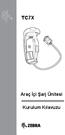 TC7X Araç İçi Şarj Ünitesi Kurulum Kılavuzu 2 TC7X Araç İçi Şarj Ünitesi Kurulum Kılavuzu Zebra; güvenilirliği, işlevselliği ya da tasarımı geliştirmek için tüm ürünlerde değişiklik yapma hakkını saklı
TC7X Araç İçi Şarj Ünitesi Kurulum Kılavuzu 2 TC7X Araç İçi Şarj Ünitesi Kurulum Kılavuzu Zebra; güvenilirliği, işlevselliği ya da tasarımı geliştirmek için tüm ürünlerde değişiklik yapma hakkını saklı
Kurulum Öncesi Uyarılar
 Kurulum Öncesi Uyarılar Network Kameradan duman çıkıyor ya da anormal bir koku geliyorsa derhal kamerayı kapatın. Network Kamerayı sudan uzak tutun. Network Kamera ıslanırsa hemen kapatın. Böyle bir durumda
Kurulum Öncesi Uyarılar Network Kameradan duman çıkıyor ya da anormal bir koku geliyorsa derhal kamerayı kapatın. Network Kamerayı sudan uzak tutun. Network Kamera ıslanırsa hemen kapatın. Böyle bir durumda
Kullanım kılavuzunuz PHILIPS 247E3LSU2 http://tr.yourpdfguides.com/dref/4573200
 Bu kullanım kılavuzunda önerileri okuyabilir, teknik kılavuz veya için kurulum kılavuzu. Bu kılavuzdaki tüm sorularınızı (bilgi, özellikler, güvenlik danışma, boyut, aksesuarlar, vb) cevaplarını bulacaksınız.
Bu kullanım kılavuzunda önerileri okuyabilir, teknik kılavuz veya için kurulum kılavuzu. Bu kılavuzdaki tüm sorularınızı (bilgi, özellikler, güvenlik danışma, boyut, aksesuarlar, vb) cevaplarını bulacaksınız.
Bulut monitörü tabanı SB4B1927CB. TR Kullanıcı el kitabı 1 Müşteri Hizmetleri ve Garanti 19 Sorun Giderme ve SSS 22
 Bulut monitörü tabanı SB4B1927CB www.philips.com/welcome TR Kullanıcı el kitabı 1 Müşteri Hizmetleri ve Garanti 19 Sorun Giderme ve SSS 22 İçindekiler 1. Önemli...1 1.1 Güvenlik önlemleri ve bakım...1
Bulut monitörü tabanı SB4B1927CB www.philips.com/welcome TR Kullanıcı el kitabı 1 Müşteri Hizmetleri ve Garanti 19 Sorun Giderme ve SSS 22 İçindekiler 1. Önemli...1 1.1 Güvenlik önlemleri ve bakım...1
Kurulum Öncesi Uyarılar
 Kurulum Öncesi Uyarılar Video Sunucusundan duman çıktığı görülür veya normal olmayan bir koku duyulursa Video Sunucusunun elektrik bağlantısını kesin. Video Sunucusunu sudan uzak tutun. Video Sunucusu
Kurulum Öncesi Uyarılar Video Sunucusundan duman çıktığı görülür veya normal olmayan bir koku duyulursa Video Sunucusunun elektrik bağlantısını kesin. Video Sunucusunu sudan uzak tutun. Video Sunucusu
Quick Installation Guide
 Quick Installation Guide English 繁中簡中日本語 Français Español Deutsch Português Italiano Türkçe Polski Русский Česky Svenska SD8362E 20x Zoom 2MP Full HD Kurulum Öncesi Uyarılar Ağ Kamerasından duman çıktığı
Quick Installation Guide English 繁中簡中日本語 Français Español Deutsch Português Italiano Türkçe Polski Русский Česky Svenska SD8362E 20x Zoom 2MP Full HD Kurulum Öncesi Uyarılar Ağ Kamerasından duman çıktığı
278G4. TR Kullanıcı el kitabı 1 Müşteri Hizmetleri ve Garanti 31 Sorun Giderme ve SSS lar
 278G4 www.philips.com/welcome TR Kullanıcı el kitabı 1 Müşteri Hizmetleri ve Garanti 31 Sorun Giderme ve SSS lar 36 3 İçindekiler 1. Önemli...1 1.1 Güvenlik önlemleri ve bakım...1 1.2 İşaretler...2 1.3
278G4 www.philips.com/welcome TR Kullanıcı el kitabı 1 Müşteri Hizmetleri ve Garanti 31 Sorun Giderme ve SSS lar 36 3 İçindekiler 1. Önemli...1 1.1 Güvenlik önlemleri ve bakım...1 1.2 İşaretler...2 1.3
Kullanım kılavuzu. Bluetooth Müzik Alıcısı BM10
 Kullanım kılavuzu Bluetooth Müzik Alıcısı BM10 İçindekiler Aksesuara genel bakış...3 Basics...4 Eşleme ve bağlanma...5 Bağlantıyı kesme ve yeniden bağlanma...6 Smart Connect...7 Yasal bilgiler...8 Declaration
Kullanım kılavuzu Bluetooth Müzik Alıcısı BM10 İçindekiler Aksesuara genel bakış...3 Basics...4 Eşleme ve bağlanma...5 Bağlantıyı kesme ve yeniden bağlanma...6 Smart Connect...7 Yasal bilgiler...8 Declaration
Akıllı Etiketler (SmartTags)
 Kullanım kılavuzu Akıllı Etiketler (SmartTags) İçindekiler Giriş...3 Başlarken...3 Akıllı Etiketleri (SmartTags) Kullanma...4 Yasal bilgiler...5 2 Giriş Akıllı Etiketler (SmartTags) nedir? Akıllı Etiketler
Kullanım kılavuzu Akıllı Etiketler (SmartTags) İçindekiler Giriş...3 Başlarken...3 Akıllı Etiketleri (SmartTags) Kullanma...4 Yasal bilgiler...5 2 Giriş Akıllı Etiketler (SmartTags) nedir? Akıllı Etiketler
221TE4L 231TE4L. TR Duyuru ve önemli bilgi 2. 5 Sorun Giderme 34. Türkçe
 221TE4L 231TE4L Türkçe www.philips.com/welcome Duyuru ve önemli bilgi 2 5 Sorun Giderme 34 Model Serial Country Code Telephone number Tariff Austria +43 0810 000206 0.07 Belgium +32 078 250851 0.06 Denmark
221TE4L 231TE4L Türkçe www.philips.com/welcome Duyuru ve önemli bilgi 2 5 Sorun Giderme 34 Model Serial Country Code Telephone number Tariff Austria +43 0810 000206 0.07 Belgium +32 078 250851 0.06 Denmark
247E3L. TR Kullanıcı el kitabı 1 Müşteri Hizmetleri ve Garanti 31 Sorun Giderme ve SSS lar 36
 247E3L www.philips.com/welcome TR Kullanıcı el kitabı 1 Müşteri Hizmetleri ve Garanti 31 Sorun Giderme ve SSS lar 36 İçindekiler 1. Önemli...1 1.1 Güvenlik önlemleri ve bakım...1 1.2 İşaretler...2 1.3
247E3L www.philips.com/welcome TR Kullanıcı el kitabı 1 Müşteri Hizmetleri ve Garanti 31 Sorun Giderme ve SSS lar 36 İçindekiler 1. Önemli...1 1.1 Güvenlik önlemleri ve bakım...1 1.2 İşaretler...2 1.3
Kullanım kılavuzunuz ASUS MS228H http://tr.yourpdfguides.com/dref/4350536
 Bu kullanım kılavuzunda önerileri okuyabilir, teknik kılavuz veya ASUS MS228H için kurulum kılavuzu. Bu kılavuzdaki ASUS MS228H tüm sorularınızı (bilgi, özellikler, güvenlik danışma, boyut, aksesuarlar,
Bu kullanım kılavuzunda önerileri okuyabilir, teknik kılavuz veya ASUS MS228H için kurulum kılavuzu. Bu kılavuzdaki ASUS MS228H tüm sorularınızı (bilgi, özellikler, güvenlik danışma, boyut, aksesuarlar,
Kullanım kılavuzunuz PHILIPS 247E3LHSU2
 Bu kullanım kılavuzunda önerileri okuyabilir, teknik kılavuz veya için kurulum kılavuzu. Bu kılavuzdaki tüm sorularınızı (bilgi, özellikler, güvenlik danışma, boyut, aksesuarlar, vb) cevaplarını bulacaksınız.
Bu kullanım kılavuzunda önerileri okuyabilir, teknik kılavuz veya için kurulum kılavuzu. Bu kılavuzdaki tüm sorularınızı (bilgi, özellikler, güvenlik danışma, boyut, aksesuarlar, vb) cevaplarını bulacaksınız.
229C4Q. TR Kullanıcı el kitabı 1 Müşteri Hizmetleri ve Garanti 33 Sorun Giderme ve SSS lar 38
 229C4Q www.philips.com/welcome TR Kullanıcı el kitabı 1 Müşteri Hizmetleri ve Garanti 33 Sorun Giderme ve SSS lar 38 İçindekiler 1. Önemli...1 1.1 Güvenlik önlemleri ve bakım...1 1.2 İşaretler...2 1.3
229C4Q www.philips.com/welcome TR Kullanıcı el kitabı 1 Müşteri Hizmetleri ve Garanti 33 Sorun Giderme ve SSS lar 38 İçindekiler 1. Önemli...1 1.1 Güvenlik önlemleri ve bakım...1 1.2 İşaretler...2 1.3
KWorld. PlusTV Hybrid PCI (DVB-T 210SE) İçindekiler
 KWorld PlusTV Hybrid PCI (DVB-T 210SE) İçindekiler V1.1 Bölüm 1 : PlusTV Hybrid PCI Kartın Donanım Kurulumu...2 1.1 Paket İçeriği...2 1.2 Sistem Gereksinimleri...2 1.3 Donanım Kurulumu...2 Bölüm 2 : PlusTV
KWorld PlusTV Hybrid PCI (DVB-T 210SE) İçindekiler V1.1 Bölüm 1 : PlusTV Hybrid PCI Kartın Donanım Kurulumu...2 1.1 Paket İçeriği...2 1.2 Sistem Gereksinimleri...2 1.3 Donanım Kurulumu...2 Bölüm 2 : PlusTV
193V5. TR Kullanıcı el kitabı 1 Müşteri Hizmetleri ve Garanti 25 Sorun Giderme ve SSS lar 30
 193V5 www.philips.com/welcome TR Kullanıcı el kitabı 1 Müşteri Hizmetleri ve Garanti 25 Sorun Giderme ve SSS lar 30 İçindekiler 1. Önemli...1 1.1 Güvenlik önlemleri ve bakım...1 1.2 İşaretler...2 1.3 Ürün
193V5 www.philips.com/welcome TR Kullanıcı el kitabı 1 Müşteri Hizmetleri ve Garanti 25 Sorun Giderme ve SSS lar 30 İçindekiler 1. Önemli...1 1.1 Güvenlik önlemleri ve bakım...1 1.2 İşaretler...2 1.3 Ürün
User Guide USB 2.0 MICRO WEBCAM N2953
 USB.0 MICRO WEBCAM 410-1818-003A / AVC05EU 009 Manufactured or imported by Targus Europe Ltd., Hounslow, Middlesex, TW4 5DZ, UK. All rights reserved. Targus is either a registered trademark or trademark
USB.0 MICRO WEBCAM 410-1818-003A / AVC05EU 009 Manufactured or imported by Targus Europe Ltd., Hounslow, Middlesex, TW4 5DZ, UK. All rights reserved. Targus is either a registered trademark or trademark
271S4. TR Kullanıcı el kitabı 1 Müşteri Hizmetleri ve Garanti 36 Sorun Giderme ve SSS lar 41
 271S4 www.philips.com/welcome TR Kullanıcı el kitabı 1 Müşteri Hizmetleri ve Garanti 36 Sorun Giderme ve SSS lar 41 İçindekiler 1. Önemli...1 1.1 Güvenlik önlemleri ve bakım...1 1.2 İşaretler...2 1.3 Ürün
271S4 www.philips.com/welcome TR Kullanıcı el kitabı 1 Müşteri Hizmetleri ve Garanti 36 Sorun Giderme ve SSS lar 41 İçindekiler 1. Önemli...1 1.1 Güvenlik önlemleri ve bakım...1 1.2 İşaretler...2 1.3 Ürün
HP LaserJet 5200 Series printers
 HP LaserJet 500 Series printers Getting Started Guide Başlangıç Kılavuzu Copyright and License 005 Copyright Hewlett-Packard Development Company, L.P. Reproduction, adaptation or translation without prior
HP LaserJet 500 Series printers Getting Started Guide Başlangıç Kılavuzu Copyright and License 005 Copyright Hewlett-Packard Development Company, L.P. Reproduction, adaptation or translation without prior
240P4. TUR Kullanıcı el kitabı 1 Müşteri Hizmetleri ve Garanti 23 Sorun Giderme ve SSS lar 28
 240P4 www.philips.com/welcome TUR Kullanıcı el kitabı 1 Müşteri Hizmetleri ve Garanti 23 Sorun Giderme ve SSS lar 28 İçindekiler 1. Önemli...1 1.1 Güvenlik önlemleri ve bakım...1 1.2 İşaretler...2 1.3
240P4 www.philips.com/welcome TUR Kullanıcı el kitabı 1 Müşteri Hizmetleri ve Garanti 23 Sorun Giderme ve SSS lar 28 İçindekiler 1. Önemli...1 1.1 Güvenlik önlemleri ve bakım...1 1.2 İşaretler...2 1.3
Araç İçi Hızlı Şarj Aleti AN420
 Kullanım kılavuzu Araç İçi Hızlı Şarj Aleti AN420 İçindekiler Giriş...3 Pili şarj etmek artık daha kolay...3 Araç İçi Hızlı Şarj Aleti ürününü kullanma...4 Cihazınızı şarj etme...4 Yasal bilgiler...5 Declaration
Kullanım kılavuzu Araç İçi Hızlı Şarj Aleti AN420 İçindekiler Giriş...3 Pili şarj etmek artık daha kolay...3 Araç İçi Hızlı Şarj Aleti ürününü kullanma...4 Cihazınızı şarj etme...4 Yasal bilgiler...5 Declaration
231P4. TR Kullanıcı el kitabı 1 Müşteri Hizmetleri ve Garanti 34 Sorun Giderme ve SSS lar 39
 231P4 www.philips.com/welcome TR Kullanıcı el kitabı 1 Müşteri Hizmetleri ve Garanti 34 Sorun Giderme ve SSS lar 39 İçindekiler 1. Önemli...1 1.1 Güvenlik önlemleri ve bakım...1 1.2 İşaretler...2 1.3 Ürün
231P4 www.philips.com/welcome TR Kullanıcı el kitabı 1 Müşteri Hizmetleri ve Garanti 34 Sorun Giderme ve SSS lar 39 İçindekiler 1. Önemli...1 1.1 Güvenlik önlemleri ve bakım...1 1.2 İşaretler...2 1.3 Ürün
Kurulum Öncesi Uyarılar
 Kurulum Öncesi Uyarılar Ağ Kamerasından duman çıktığı görülür veya normal olmayan bir koku duyulursa Ağ Kamerasının elektrik bağlantısını kesin. Çalıştırma sıcaklığı için kullanım kılavuzuna başvurun.
Kurulum Öncesi Uyarılar Ağ Kamerasından duman çıktığı görülür veya normal olmayan bir koku duyulursa Ağ Kamerasının elektrik bağlantısını kesin. Çalıştırma sıcaklığı için kullanım kılavuzuna başvurun.
Kullanım kılavuzunuz PHILIPS 237E3QSU
 Bu kullanım kılavuzunda önerileri okuyabilir, teknik kılavuz veya için kurulum kılavuzu. Bu kılavuzdaki tüm sorularınızı (bilgi, özellikler, güvenlik danışma, boyut, aksesuarlar, vb) cevaplarını bulacaksınız.
Bu kullanım kılavuzunda önerileri okuyabilir, teknik kılavuz veya için kurulum kılavuzu. Bu kılavuzdaki tüm sorularınızı (bilgi, özellikler, güvenlik danışma, boyut, aksesuarlar, vb) cevaplarını bulacaksınız.
Quick Installation Guide
 Indoor/2.6x Zoom/Dual Streams Quick Installation Guide English Français Español Deutsch Português Italiano Türkçe Polski Русский Česky Svenska PZ7131/PZ7132 This guide describes the basic functions of
Indoor/2.6x Zoom/Dual Streams Quick Installation Guide English Français Español Deutsch Português Italiano Türkçe Polski Русский Česky Svenska PZ7131/PZ7132 This guide describes the basic functions of
237E3Q. TR Kullanıcı el kitabı 1 Müşteri Hizmetleri ve Garanti 31 Sorun Giderme ve SSS lar 36
 237E3Q www.philips.com/welcome TR Kullanıcı el kitabı 1 Müşteri Hizmetleri ve Garanti 31 Sorun Giderme ve SSS lar 36 İçindekiler 1. Önemli...1 1.1 Güvenlik önlemleri ve bakım...1 1.2 İşaretler...2 1.3
237E3Q www.philips.com/welcome TR Kullanıcı el kitabı 1 Müşteri Hizmetleri ve Garanti 31 Sorun Giderme ve SSS lar 36 İçindekiler 1. Önemli...1 1.1 Güvenlik önlemleri ve bakım...1 1.2 İşaretler...2 1.3
PhotoFrame 7FF2FPAS. TR Kullanıcı kılavuzları 1. Register your product and get support at
 Register your product and get support at www.philips.com/welcome PhotoFrame 7FF2FPAS TR Kullanıcı kılavuzları 1 İçindekiler 1. Kutuda neler var 2. Bağlanın 2.1 Standı Bağlayın 2.2 Güç adaptörünü bağlayın
Register your product and get support at www.philips.com/welcome PhotoFrame 7FF2FPAS TR Kullanıcı kılavuzları 1 İçindekiler 1. Kutuda neler var 2. Bağlanın 2.1 Standı Bağlayın 2.2 Güç adaptörünü bağlayın
KWorld. PlusTV DVB-S USB. PlusTV DVB-S USB Kurulum Kılavuzu. İçindekiler
 KWorld PlusTV DVB-S USB PlusTV DVB-S USB Kurulum Kılavuzu İçindekiler V1.1 Bölüm 1 : PlusTV DVB-S USB Donanım Kurulumu...2 1.1 Paket İçeriği...2 1.2 Sistem Gereksinimleri...2 1.3 Donanım Kurulumu...2 Bölüm
KWorld PlusTV DVB-S USB PlusTV DVB-S USB Kurulum Kılavuzu İçindekiler V1.1 Bölüm 1 : PlusTV DVB-S USB Donanım Kurulumu...2 1.1 Paket İçeriği...2 1.2 Sistem Gereksinimleri...2 1.3 Donanım Kurulumu...2 Bölüm
226V4. TR Kullanıcı el kitabı 1 Müşteri Hizmetleri ve Garanti 27 Sorun Giderme ve SSS lar 32
 226V4 www.philips.com/welcome TR Kullanıcı el kitabı 1 Müşteri Hizmetleri ve Garanti 27 Sorun Giderme ve SSS lar 32 İçindekiler 1. Önemli...1 1.1 Güvenlik önlemleri ve bakım...1 1.2 İşaretler...2 1.3 Ürün
226V4 www.philips.com/welcome TR Kullanıcı el kitabı 1 Müşteri Hizmetleri ve Garanti 27 Sorun Giderme ve SSS lar 32 İçindekiler 1. Önemli...1 1.1 Güvenlik önlemleri ve bakım...1 1.2 İşaretler...2 1.3 Ürün
Kurulum Öncesi Uyarılar
 Kurulum Öncesi Uyarılar Ağ Kamerasından duman çıktığı görülür veya normal olmayan bir koku duyulursa Ağ Kamerasının elektrik bağlantısını kesin. Bu tür bir durumla karşılaşıldığında dağıtıcı fi rma ile
Kurulum Öncesi Uyarılar Ağ Kamerasından duman çıktığı görülür veya normal olmayan bir koku duyulursa Ağ Kamerasının elektrik bağlantısını kesin. Bu tür bir durumla karşılaşıldığında dağıtıcı fi rma ile
Brilliance 273P3Q. TR Kullanıcı el kitabı 1 Müşteri Hizmetleri ve Garanti 34 Sorun Giderme ve SSS lar 39
 Brilliance 273P3Q www.philips.com/welcome TR Kullanıcı el kitabı 1 Müşteri Hizmetleri ve Garanti 34 Sorun Giderme ve SSS lar 39 İçindekiler 1. Önemli...1 1.1 Güvenlik önlemleri ve bakım...1 1.2 İşaretler...2
Brilliance 273P3Q www.philips.com/welcome TR Kullanıcı el kitabı 1 Müşteri Hizmetleri ve Garanti 34 Sorun Giderme ve SSS lar 39 İçindekiler 1. Önemli...1 1.1 Güvenlik önlemleri ve bakım...1 1.2 İşaretler...2
Kurulum Öncesi Uyarılar
 Kurulum Öncesi Uyarılar Network Kameradan duman çıkıyor ya da anormal bir koku geliyorsa derhal kamerayı kapatın. Network Kamerayı sudan uzak tutun. Network Kamera ıslanırsa hemen kapatın. Böyle bir durumda
Kurulum Öncesi Uyarılar Network Kameradan duman çıkıyor ya da anormal bir koku geliyorsa derhal kamerayı kapatın. Network Kamerayı sudan uzak tutun. Network Kamera ıslanırsa hemen kapatın. Böyle bir durumda
196V3L. TR Kullanıcı el kitabı 1 Müşteri Hizmetleri ve Garanti 27 Sorun Giderme ve SSS lar 32
 196V3L www.philips.com/welcome TR Kullanıcı el kitabı 1 Müşteri Hizmetleri ve Garanti 27 Sorun Giderme ve SSS lar 32 İçindekiler 1. Önemli...1 1.1 Güvenlik önlemleri ve bakım...1 1.2 İşaretler...2 1.3
196V3L www.philips.com/welcome TR Kullanıcı el kitabı 1 Müşteri Hizmetleri ve Garanti 27 Sorun Giderme ve SSS lar 32 İçindekiler 1. Önemli...1 1.1 Güvenlik önlemleri ve bakım...1 1.2 İşaretler...2 1.3
203V5. TR Kullanıcı el kitabı 1 Müşteri Hizmetleri ve Garanti 25 Sorun Giderme ve SSS lar 30
 203V5 www.philips.com/welcome TR Kullanıcı el kitabı 1 Müşteri Hizmetleri ve Garanti 25 Sorun Giderme ve SSS lar 30 İçindekiler 1. Önemli...1 1.1 Güvenlik önlemleri ve bakım...1 1.2 İşaretler...2 1.3 Ürün
203V5 www.philips.com/welcome TR Kullanıcı el kitabı 1 Müşteri Hizmetleri ve Garanti 25 Sorun Giderme ve SSS lar 30 İçindekiler 1. Önemli...1 1.1 Güvenlik önlemleri ve bakım...1 1.2 İşaretler...2 1.3 Ürün
223V5. TR Kullanıcı el kitabı 1 Müşteri Hizmetleri ve Garanti 21 Sorun Giderme ve SSS lar 26
 223V5 www.philips.com/welcome TR Kullanıcı el kitabı 1 Müşteri Hizmetleri ve Garanti 21 Sorun Giderme ve SSS lar 26 İçindekiler 1. Önemli...1 1.1 Güvenlik önlemleri ve bakım...1 1.2 İşaretler...2 1.3 Ürün
223V5 www.philips.com/welcome TR Kullanıcı el kitabı 1 Müşteri Hizmetleri ve Garanti 21 Sorun Giderme ve SSS lar 26 İçindekiler 1. Önemli...1 1.1 Güvenlik önlemleri ve bakım...1 1.2 İşaretler...2 1.3 Ürün
NANO USB ADAPTER WIRELESS 150N
 NANO USB ADAPTER WIRELESS 150N 150 MBPS ELKITABI NI-707541 TÜRKÇE -PAKETIN IÇINDEKILER 4 -TEKNIK ÖZELLIKLER 4 -UYGULAMA YELPAZESI 4 -DONANIM KURULUMU 5 -YAZILIMIN KURULMASI 6 -USB ADAPTÖRÜ IÇIN YAZILIM
NANO USB ADAPTER WIRELESS 150N 150 MBPS ELKITABI NI-707541 TÜRKÇE -PAKETIN IÇINDEKILER 4 -TEKNIK ÖZELLIKLER 4 -UYGULAMA YELPAZESI 4 -DONANIM KURULUMU 5 -YAZILIMIN KURULMASI 6 -USB ADAPTÖRÜ IÇIN YAZILIM
246V5. TR Kullanıcı el kitabı 1 Müşteri Hizmetleri ve Garanti 26 Sorun Giderme ve SSS lar 31
 246V5 www.philips.com/welcome TR Kullanıcı el kitabı 1 Müşteri Hizmetleri ve Garanti 26 Sorun Giderme ve SSS lar 31 İçindekiler 1. Önemli...1 1.1 Güvenlik önlemleri ve bakım...1 1.2 İşaretler...2 1.3 Ürün
246V5 www.philips.com/welcome TR Kullanıcı el kitabı 1 Müşteri Hizmetleri ve Garanti 26 Sorun Giderme ve SSS lar 31 İçindekiler 1. Önemli...1 1.1 Güvenlik önlemleri ve bakım...1 1.2 İşaretler...2 1.3 Ürün
USB 2.0 DAN HDMI A VİDEO ADAPTÖRÜ. Hızlı Kurulum Kılavuzu DA-70851
 USB 2.0 DAN HDMI A VİDEO ADAPTÖRÜ Hızlı Kurulum Kılavuzu DA-70851 1. Sürücüyü Yükleme İkaz: Verilen sürücüyü bağlamadan adaptörü bilgisayarınıza BAĞLAMAYIN. Verilen CD yi disk sürücünüze yerleştirin ve
USB 2.0 DAN HDMI A VİDEO ADAPTÖRÜ Hızlı Kurulum Kılavuzu DA-70851 1. Sürücüyü Yükleme İkaz: Verilen sürücüyü bağlamadan adaptörü bilgisayarınıza BAĞLAMAYIN. Verilen CD yi disk sürücünüze yerleştirin ve
236V3L. TR Kullanıcı el kitabı 1 Müşteri Hizmetleri ve Garanti 27 Sorun Giderme ve SSS lar 32
 236V3L www.philips.com/welcome TR Kullanıcı el kitabı 1 Müşteri Hizmetleri ve Garanti 27 Sorun Giderme ve SSS lar 32 İçindekiler 1. Önemli...1 1.1 Güvenlik önlemleri ve bakım...1 1.2 İşaretler...2 1.3
236V3L www.philips.com/welcome TR Kullanıcı el kitabı 1 Müşteri Hizmetleri ve Garanti 27 Sorun Giderme ve SSS lar 32 İçindekiler 1. Önemli...1 1.1 Güvenlik önlemleri ve bakım...1 1.2 İşaretler...2 1.3
19DP6. TR Kullanıcı el kitabı 1 Müşteri Hizmetleri ve Garanti 36 Sorun Giderme ve SSS lar 41
 19DP6 www.philips.com/welcome TR Kullanıcı el kitabı 1 Müşteri Hizmetleri ve Garanti 36 Sorun Giderme ve SSS lar 41 İçindekiler 1. Önemli...1 1.1 Güvenlik önlemleri ve bakım...1 1.2 İşaretler...2 1.3 Ürün
19DP6 www.philips.com/welcome TR Kullanıcı el kitabı 1 Müşteri Hizmetleri ve Garanti 36 Sorun Giderme ve SSS lar 41 İçindekiler 1. Önemli...1 1.1 Güvenlik önlemleri ve bakım...1 1.2 İşaretler...2 1.3 Ürün
PhotoFrame 7FF2FPA. TR Kullanıcı kılavuzları 1. Register your product and get support at
 Register your product and get support at www.philips.com/welcome PhotoFrame 7FF2FPA TR Kullanıcı kılavuzları 1 İçindekiler 1. Kutuda neler var 2. Bağlanın 2.1 Standı Bağlayın 2.2 Güç adaptörünü bağlayın
Register your product and get support at www.philips.com/welcome PhotoFrame 7FF2FPA TR Kullanıcı kılavuzları 1 İçindekiler 1. Kutuda neler var 2. Bağlanın 2.1 Standı Bağlayın 2.2 Güç adaptörünü bağlayın
BDL6551V. TR Kullanım Kılavuzu TEMİZLEME VE SORUN GİDERME
 BDL6551V www.philips.com/welcome TR Kullanım Kılavuzu TEMİZLEME VE SORUN GİDERME GÜVENLİK VE SORUN GİDERME İLE İLGİLİ BİLGİLER Güvenlik tedbirleri ve bakım UYARI: Bu belgede belirtilenler dışındaki kontrollerin,
BDL6551V www.philips.com/welcome TR Kullanım Kılavuzu TEMİZLEME VE SORUN GİDERME GÜVENLİK VE SORUN GİDERME İLE İLGİLİ BİLGİLER Güvenlik tedbirleri ve bakım UYARI: Bu belgede belirtilenler dışındaki kontrollerin,
Brilliance 221P3. TR Kullanıcı el kitabı 1 Müşteri Hizmetleri ve Garanti 35 Sorun Giderme
 Brilliance 221P3 www.philips.com/welcome TR Kullanıcı el kitabı 1 Müşteri Hizmetleri ve Garanti 35 Sorun Giderme ve SSS lar 40 İçindekiler 1. Önemli...1 1.1 Güvenlik önlemleri ve bakım...1 1.2 İşaretler...2
Brilliance 221P3 www.philips.com/welcome TR Kullanıcı el kitabı 1 Müşteri Hizmetleri ve Garanti 35 Sorun Giderme ve SSS lar 40 İçindekiler 1. Önemli...1 1.1 Güvenlik önlemleri ve bakım...1 1.2 İşaretler...2
TÜRK STANDARDI TURKISH STANDARD
 TÜRK STANDARDI TURKISH STANDARD TS EN ISO 19011:2011 Ocak 2012 ICS 13.120.10;13.020.10 KALİTE VE ÇEVRE YÖNETİM SİSTEMLERİ TETKİK KILAVUZU Guidelines for quality and/or environmental management systems
TÜRK STANDARDI TURKISH STANDARD TS EN ISO 19011:2011 Ocak 2012 ICS 13.120.10;13.020.10 KALİTE VE ÇEVRE YÖNETİM SİSTEMLERİ TETKİK KILAVUZU Guidelines for quality and/or environmental management systems
231P4. TR Kullanıcı el kitabı 1 Müşteri Hizmetleri ve Garanti 39 Sorun Giderme ve SSS lar 44
 231P4 www.philips.com/welcome TR Kullanıcı el kitabı 1 Müşteri Hizmetleri ve Garanti 39 Sorun Giderme ve SSS lar 44 İçindekiler 1. Önemli...1 1.1 Güvenlik önlemleri ve bakım...1 1.2 İşaretler...2 1.3 Ürün
231P4 www.philips.com/welcome TR Kullanıcı el kitabı 1 Müşteri Hizmetleri ve Garanti 39 Sorun Giderme ve SSS lar 44 İçindekiler 1. Önemli...1 1.1 Güvenlik önlemleri ve bakım...1 1.2 İşaretler...2 1.3 Ürün
İçindekiler. Giriş. Uyarı. İkaz. Ana Ünite Açıklaması. Uzaktan Kumanda. OSD temel ayarı. USB Özellikleri. Teknik Özellikler.
 MODEL NO: LC32A5HV İçindekiler Giriş Uyarı İkaz Ana Ünite Açıklaması Uzaktan Kumanda OSD temel ayarı USB Özellikleri Teknik Özellikler Arıza Giderme 1 Uyarı İKAZ ELEKTRİK ÇARPMASI RİSKİ AÇMAYIN İKAZ:
MODEL NO: LC32A5HV İçindekiler Giriş Uyarı İkaz Ana Ünite Açıklaması Uzaktan Kumanda OSD temel ayarı USB Özellikleri Teknik Özellikler Arıza Giderme 1 Uyarı İKAZ ELEKTRİK ÇARPMASI RİSKİ AÇMAYIN İKAZ:
237E4. TR Kullanıcı el kitabı 1 Müşteri Hizmetleri ve Garanti 30 Sorun Giderme ve SSS lar 3
 237E4 www.philips.com/welcome TR Kullanıcı el kitabı 1 Müşteri Hizmetleri ve Garanti 30 Sorun Giderme ve SSS lar 3 İçindekiler 1. Önemli...1 1.1 Güvenlik önlemleri ve bakım...1 1.2 İşaretler...2 1.3 Ürün
237E4 www.philips.com/welcome TR Kullanıcı el kitabı 1 Müşteri Hizmetleri ve Garanti 30 Sorun Giderme ve SSS lar 3 İçindekiler 1. Önemli...1 1.1 Güvenlik önlemleri ve bakım...1 1.2 İşaretler...2 1.3 Ürün
206V6. TR Kullanıcı el kitabı 1 Müşteri Hizmetleri ve Garanti 20 Sorun Giderme ve SSS lar 25
 206V6 www.philips.com/welcome TR Kullanıcı el kitabı 1 Müşteri Hizmetleri ve Garanti 20 Sorun Giderme ve SSS lar 25 İçindekiler 1. Önemli...1 1.1 Güvenlik önlemleri ve bakım...1 1.2 İşaretler...2 1.3 Ürün
206V6 www.philips.com/welcome TR Kullanıcı el kitabı 1 Müşteri Hizmetleri ve Garanti 20 Sorun Giderme ve SSS lar 25 İçindekiler 1. Önemli...1 1.1 Güvenlik önlemleri ve bakım...1 1.2 İşaretler...2 1.3 Ürün
273G3D. TR Kullanıcı el kitabı 1 Müşteri Hizmetleri ve Garanti 33 Sorun Giderme ve SSS lar 3
 273G3D www.philips.com/welcome TR Kullanıcı el kitabı 1 Müşteri Hizmetleri ve Garanti 33 Sorun Giderme ve SSS lar 3 İçindekiler 1. Önemli...1 1.1 Güvenlik önlemleri ve bakım...1 1.2 İşaretler...2 1.3 Ürün
273G3D www.philips.com/welcome TR Kullanıcı el kitabı 1 Müşteri Hizmetleri ve Garanti 33 Sorun Giderme ve SSS lar 3 İçindekiler 1. Önemli...1 1.1 Güvenlik önlemleri ve bakım...1 1.2 İşaretler...2 1.3 Ürün
288P6. TR Kullanıcı el kitabı 1 Müşteri Hizmetleri ve Garanti 27 Sorun Giderme ve SSS'lar 33
 288P6 www.philips.com/welcome TR Kullanıcı el kitabı 1 Müşteri Hizmetleri ve Garanti 27 Sorun Giderme ve SSS'lar 33 İçindekiler 1. Önemli...1 1.1 Güvenlik önlemleri ve bakım...1 1.2 İşaretler...2 1.3 Ürün
288P6 www.philips.com/welcome TR Kullanıcı el kitabı 1 Müşteri Hizmetleri ve Garanti 27 Sorun Giderme ve SSS'lar 33 İçindekiler 1. Önemli...1 1.1 Güvenlik önlemleri ve bakım...1 1.2 İşaretler...2 1.3 Ürün
İçindekiler. Giriş. Uyarı. İkaz. Ana Ünite Açıklaması. Uzaktan Kumanda. OSD temel ayarı. USB Özellikleri. Teknik Özellikler.
 MODEL NO: LE22N6FV İçindekiler Giriş Uyarı İkaz Ana Ünite Açıklaması Uzaktan Kumanda OSD temel ayarı USB Özellikleri Teknik Özellikler Arıza Giderme 1 LED Uyarı İKAZ ELEKTRİK ÇARPMASI RİSKİ AÇMAYIN İKAZ:
MODEL NO: LE22N6FV İçindekiler Giriş Uyarı İkaz Ana Ünite Açıklaması Uzaktan Kumanda OSD temel ayarı USB Özellikleri Teknik Özellikler Arıza Giderme 1 LED Uyarı İKAZ ELEKTRİK ÇARPMASI RİSKİ AÇMAYIN İKAZ:
BDM4065UC. TR Kullanıcı el kitabı 1 Müşteri Hizmetleri ve Garanti 30 Sorun Giderme ve SSS lar 35
 BDM4065UC www.philips.com/welcome TR Kullanıcı el kitabı 1 Müşteri Hizmetleri ve Garanti 30 Sorun Giderme ve SSS lar 35 İçindekiler 1. Önemli...1 1.1 Güvenlik önlemleri ve bakım...1 1.2 İşaretler...2 1.3
BDM4065UC www.philips.com/welcome TR Kullanıcı el kitabı 1 Müşteri Hizmetleri ve Garanti 30 Sorun Giderme ve SSS lar 35 İçindekiler 1. Önemli...1 1.1 Güvenlik önlemleri ve bakım...1 1.2 İşaretler...2 1.3
231S4. TR Kullanıcı el kitabı 1 Müşteri Hizmetleri ve Garanti 35 Sorun Giderme ve SSS lar 40
 231S4 www.philips.com/welcome TR Kullanıcı el kitabı 1 Müşteri Hizmetleri ve Garanti 35 Sorun Giderme ve SSS lar 40 İçindekiler 1. Önemli...1 1.1 Güvenlik önlemleri ve bakım...1 1.2 İşaretler...2 1.3 Ürün
231S4 www.philips.com/welcome TR Kullanıcı el kitabı 1 Müşteri Hizmetleri ve Garanti 35 Sorun Giderme ve SSS lar 40 İçindekiler 1. Önemli...1 1.1 Güvenlik önlemleri ve bakım...1 1.2 İşaretler...2 1.3 Ürün
240V5. TR Kullanıcı el kitabı 1 Müşteri Hizmetleri ve Garanti 28 Sorun Giderme ve SSS lar 33
 240V5 www.philips.com/welcome TR Kullanıcı el kitabı 1 Müşteri Hizmetleri ve Garanti 28 Sorun Giderme ve SSS lar 33 İçindekiler 1. Önemli...1 1.1 Güvenlik önlemleri ve bakım...1 1.2 İşaretler...2 1.3 Ürün
240V5 www.philips.com/welcome TR Kullanıcı el kitabı 1 Müşteri Hizmetleri ve Garanti 28 Sorun Giderme ve SSS lar 33 İçindekiler 1. Önemli...1 1.1 Güvenlik önlemleri ve bakım...1 1.2 İşaretler...2 1.3 Ürün
24" FHD LED Monitör, VGA ve DVI Girişleri VA2445-LED Öne Çıkan Özellikler
 24" FHD LED Monitör, VGA ve DVI Girişleri VA2445-LED ViewSonic VA2445-LED, evde veya ofiste kullanım için ideal LED arka aydınlatmalı, parlak, ince ön çerçeve tasarımına sahip, 24 inç (23,6 Vis) geniş
24" FHD LED Monitör, VGA ve DVI Girişleri VA2445-LED ViewSonic VA2445-LED, evde veya ofiste kullanım için ideal LED arka aydınlatmalı, parlak, ince ön çerçeve tasarımına sahip, 24 inç (23,6 Vis) geniş
ASUS GX800 Lazerli Oyun Faresi
 ASUS GX800 Lazerli Oyun Faresi 1 6 Kullanım Kılavuzu TR5761 Ilk Baski Nisan 2010 Telif Hakkı 2010 ASUSTeK COMPUTER INC. Tüm hakları saklıdır. Bu el kitabının hiçbir bölümü, onun içinde tanımlanan yazılım
ASUS GX800 Lazerli Oyun Faresi 1 6 Kullanım Kılavuzu TR5761 Ilk Baski Nisan 2010 Telif Hakkı 2010 ASUSTeK COMPUTER INC. Tüm hakları saklıdır. Bu el kitabının hiçbir bölümü, onun içinde tanımlanan yazılım
224G5. TR Kullanıcı el kitabı 1 Müşteri Hizmetleri ve Garanti 30 Sorun Giderme ve SSS lar 35
 224G5 www.philips.com/welcome TR Kullanıcı el kitabı 1 Müşteri Hizmetleri ve Garanti 30 Sorun Giderme ve SSS lar 35 İçindekiler 1. Önemli...1 1.1 Güvenlik önlemleri ve bakım...1 1.2 İşaretler...2 1.3 Ürün
224G5 www.philips.com/welcome TR Kullanıcı el kitabı 1 Müşteri Hizmetleri ve Garanti 30 Sorun Giderme ve SSS lar 35 İçindekiler 1. Önemli...1 1.1 Güvenlik önlemleri ve bakım...1 1.2 İşaretler...2 1.3 Ürün
Dell UltraSharp U2913WM 73,7 cm (29 ) Ultra geniş monitör
 Dell UltraSharp U2913WM 73,7 cm (29 ) Ultra geniş monitör Olağanüstü verimlilik özellikleriyle panoramik bir görünüm. 2560 x 1080 Tam HD, çok yönlü bağlantı ve ileri düzey verimlilik özelliklerine sahip
Dell UltraSharp U2913WM 73,7 cm (29 ) Ultra geniş monitör Olağanüstü verimlilik özellikleriyle panoramik bir görünüm. 2560 x 1080 Tam HD, çok yönlü bağlantı ve ileri düzey verimlilik özelliklerine sahip
224E5. TR Kullanıcı el kitabı 1 Müşteri Hizmetleri ve Garanti 30 Sorun Giderme ve SSS lar 35
 224E5 www.philips.com/welcome TR Kullanıcı el kitabı 1 Müşteri Hizmetleri ve Garanti 30 Sorun Giderme ve SSS lar 35 İçindekiler 1. Önemli...1 1.1 Güvenlik önlemleri ve bakım...1 1.2 İşaretler...2 1.3 Ürün
224E5 www.philips.com/welcome TR Kullanıcı el kitabı 1 Müşteri Hizmetleri ve Garanti 30 Sorun Giderme ve SSS lar 35 İçindekiler 1. Önemli...1 1.1 Güvenlik önlemleri ve bakım...1 1.2 İşaretler...2 1.3 Ürün
231P4QPY 231P4QRY 231P4QPYK. TR Kullanıcı el kitabı 1 Müşteri Hizmetleri ve Garanti 38 Sorun Giderme ve SSS lar 43
 231P4QPY 231P4QRY 231P4QPYK www.philips.com/welcome TR Kullanıcı el kitabı 1 Müşteri Hizmetleri ve Garanti 38 Sorun Giderme ve SSS lar 43 İçindekiler 1. Önemli...1 1.1 Güvenlik önlemleri ve bakım...1 1.2
231P4QPY 231P4QRY 231P4QPYK www.philips.com/welcome TR Kullanıcı el kitabı 1 Müşteri Hizmetleri ve Garanti 38 Sorun Giderme ve SSS lar 43 İçindekiler 1. Önemli...1 1.1 Güvenlik önlemleri ve bakım...1 1.2
234E5. TR Kullanıcı el kitabı 1 Müşteri Hizmetleri ve Garanti 28 Sorun Giderme ve SSS lar 33
 234E5 www.philips.com/welcome TR Kullanıcı el kitabı 1 Müşteri Hizmetleri ve Garanti 28 Sorun Giderme ve SSS lar 33 İçindekiler 1. Önemli...1 1.1 Güvenlik önlemleri ve bakım...1 1.2 İşaretler...2 1.3 Ürün
234E5 www.philips.com/welcome TR Kullanıcı el kitabı 1 Müşteri Hizmetleri ve Garanti 28 Sorun Giderme ve SSS lar 33 İçindekiler 1. Önemli...1 1.1 Güvenlik önlemleri ve bakım...1 1.2 İşaretler...2 1.3 Ürün
274E5. TR Kullanıcı el kitabı 1 Müşteri Hizmetleri ve Garanti 29 Sorun Giderme ve SSS lar 34
 274E5 www.philips.com/welcome TR Kullanıcı el kitabı 1 Müşteri Hizmetleri ve Garanti 29 Sorun Giderme ve SSS lar 34 İçindekiler 1. Önemli...1 1.1 Güvenlik önlemleri ve bakım...1 1.2 İşaretler...2 1.3 Ürün
274E5 www.philips.com/welcome TR Kullanıcı el kitabı 1 Müşteri Hizmetleri ve Garanti 29 Sorun Giderme ve SSS lar 34 İçindekiler 1. Önemli...1 1.1 Güvenlik önlemleri ve bakım...1 1.2 İşaretler...2 1.3 Ürün
USB 2.0 External HDD Enclosure 3.5" (8,89cm)
 USB 2.0 External HDD Enclosure 3.5" (8,89cm) Kullanım Kılavuzu DA-71051 Önsöz Ürünümüzü satın aldığınız için tebrik ederiz! Güvenilir ve sağlam yeni depolama konseptini göstereceğiz. HDD kapasitenizi artırmak
USB 2.0 External HDD Enclosure 3.5" (8,89cm) Kullanım Kılavuzu DA-71051 Önsöz Ürünümüzü satın aldığınız için tebrik ederiz! Güvenilir ve sağlam yeni depolama konseptini göstereceğiz. HDD kapasitenizi artırmak
241P4LRY. TR Kullanıcı el kitabı 1. Müşteri Hizmetleri ve Garanti 37. Sorun Giderme ve SSS lar 43
 241P4LRY www.philips.com/welcome TR Kullanıcı el kitabı 1 Müşteri Hizmetleri ve Garanti 37 Sorun Giderme ve SSS lar 43 İçindekiler 1. Önemli...1 1.1 Güvenlik önlemleri ve bakım... 1 1.2 İşaretler...2 1.3
241P4LRY www.philips.com/welcome TR Kullanıcı el kitabı 1 Müşteri Hizmetleri ve Garanti 37 Sorun Giderme ve SSS lar 43 İçindekiler 1. Önemli...1 1.1 Güvenlik önlemleri ve bakım... 1 1.2 İşaretler...2 1.3
20 (19.5 Görüntülenebilir) SuperClear MVA Panel Teknolojisine ile Full HD LED Monitör
 20 (19.5 Görüntülenebilir) SuperClear MVA Panel Teknolojisine ile Full HD LED Monitör VA2055Sa 20 (19.5 Görüntülenebilir) 1920x1080 Full HD çözünürlüğü ve SuperClear MVA Panel teknolojisine sahip paneli
20 (19.5 Görüntülenebilir) SuperClear MVA Panel Teknolojisine ile Full HD LED Monitör VA2055Sa 20 (19.5 Görüntülenebilir) 1920x1080 Full HD çözünürlüğü ve SuperClear MVA Panel teknolojisine sahip paneli
USB ADAPTER WIRELESS 150N 150 MBPS ELKITABI NI-707518
 USB ADAPTER WIRELESS 150N 150 MBPS ELKITABI NI-707518 TÜRKÇE -PAKETIN IÇINDEKILER 4 -TEKNIK ÖZELLIKLER 4 -UYGULAMA YELPAZESI 4 -DONANIM KURULUMU 5 -YAZILIMIN KURULMASI 6 -USB ADAPTÖRÜ IÇIN YAZILIM YARDIMCI
USB ADAPTER WIRELESS 150N 150 MBPS ELKITABI NI-707518 TÜRKÇE -PAKETIN IÇINDEKILER 4 -TEKNIK ÖZELLIKLER 4 -UYGULAMA YELPAZESI 4 -DONANIM KURULUMU 5 -YAZILIMIN KURULMASI 6 -USB ADAPTÖRÜ IÇIN YAZILIM YARDIMCI
KWorld PlusTV Analog USB Stick
 KWorld PlusTV Analog USB Stick PlusTV Analog USB Stick Kurulum Kılavuzu İçindekiler V1.5 Bölüm 1 : PlusTV Analog USB Stick Donanım Kurulumu Kurulum...2 1.1 Paket İçeriği...2 1.2 Sistem Gereksinimleri...2
KWorld PlusTV Analog USB Stick PlusTV Analog USB Stick Kurulum Kılavuzu İçindekiler V1.5 Bölüm 1 : PlusTV Analog USB Stick Donanım Kurulumu Kurulum...2 1.1 Paket İçeriği...2 1.2 Sistem Gereksinimleri...2
24" FHD LED Monitör, VGA, DVI Girişleri ve Üstün Ergonomik Tasarım
 24" FHD LED Monitör, VGA, DVI Girişleri ve Üstün Ergonomik Tasarım VG2433-LED ViewSonic VG2433-LED, yüksek talepleri olan iş profesyonelleri için ideal olan 23,6 inç'lik bir ekrandır. 1920x1080 FullHD
24" FHD LED Monitör, VGA, DVI Girişleri ve Üstün Ergonomik Tasarım VG2433-LED ViewSonic VG2433-LED, yüksek talepleri olan iş profesyonelleri için ideal olan 23,6 inç'lik bir ekrandır. 1920x1080 FullHD
242G5. TR Kullanıcı el kitabı 1 Müşteri Hizmetleri ve Garanti 30 Sorun Giderme ve SSS lar 35
 242G5 www.philips.com/welcome TR Kullanıcı el kitabı 1 Müşteri Hizmetleri ve Garanti 30 Sorun Giderme ve SSS lar 35 İçindekiler 1. Önemli...1 1.1 Güvenlik önlemleri ve bakım...1 1.2 İşaretler...2 1.3 Ürün
242G5 www.philips.com/welcome TR Kullanıcı el kitabı 1 Müşteri Hizmetleri ve Garanti 30 Sorun Giderme ve SSS lar 35 İçindekiler 1. Önemli...1 1.1 Güvenlik önlemleri ve bakım...1 1.2 İşaretler...2 1.3 Ürün
234E5. TR Kullanıcı el kitabı 1 Müşteri Hizmetleri ve Garanti 30 Sorun Giderme ve SSS lar 35
 234E5 www.philips.com/welcome TR Kullanıcı el kitabı 1 Müşteri Hizmetleri ve Garanti 30 Sorun Giderme ve SSS lar 35 İçindekiler 1. Önemli...1 1.1 Güvenlik önlemleri ve bakım...1 1.2 İşaretler...2 1.3 Ürün
234E5 www.philips.com/welcome TR Kullanıcı el kitabı 1 Müşteri Hizmetleri ve Garanti 30 Sorun Giderme ve SSS lar 35 İçindekiler 1. Önemli...1 1.1 Güvenlik önlemleri ve bakım...1 1.2 İşaretler...2 1.3 Ürün
